DCR-PC53E/PC55E. Bruksanvisning. Digital videokamera. Inspelning/ uppspelning. Komma igång. Använda menyerna. Kopiering/redigering.
|
|
|
- Carina Pettersson
- för 7 år sedan
- Visningar:
Transkript
1 (1) Digital videokamera Komma igång 8 Bruksanvisning Inspelning/ uppspelning 20 Använda menyerna 36 DCR-PC53E/PC55E Kopiering/redigering Använda en dator Felsökning Övrig information 100 Printed in Japan 2005 Sony Corporation
2 Läs det här först Innan du använder enheten bör läsa igenom den här bruksanvisningen noga. Förvara den sedan så att du i framtiden kan använda den som referens. VARNING! Utsätt inte videokameran för regn och fukt, så undviker du risken för brand och/eller elektriska stötar. Öppna inte höljet. Det kan resultera i risk för elektriska stötar. Överlåt service till kvalificerad personal. Om de olika typer av inspelningsmedia som du kan använda med den här videokameran Mini-DV-kassetter med märket (videokameran hanterar inte mini-dvkassetter med Cassette Memory) (sid. 101). Memory Stick Duo med märket, (sid. 102). Att observera angående användning av videokameran Håll eller bär inte videokameran i följande delar. FÖR KUNDER I EUROPA TÄNK PÅ ATT..! De elektromagnetiska fälten för de aktuella frekvenserna kan påverka bild och ljud på den här digitala videokameran. Den här produkten har testats och befunnits överensstämma med de krav som EMCdirektiven ställer upp för användning med kablar som är kortare än 3 meter. LCD-panel Batteriskydd 2 Obs! Om statisk elektricitet eller elektromagnetism gör att informationsöverföringen avbryts (överföringen misslyckas) startar du om programmet eller kopplar bort anslutningskabeln (USB-kabel eller liknande) och sätter tillbaka den igen. Att observera angående användning Videokameran levereras med två olika bruksanvisningar. Bruksanvisning (den bruksanvisning du läser just nu) First Step Guide (Förenklad guide) för hantering av den medföljande programvaran (medföljer på den medföljande CD-ROM-skivan) Skydd över tillbehörsskon Innan du ansluter videokameran till andra enheter med en USB- eller i.linkkabel, bör du vara säker på att du har vänt kontakten rätt. Om du trycker in kontakten felvänd kan terminalen skadas eller så kan det orsaka funktionsstörning hos videokameran.
3 Om menyalternativen, LCD-panelen och linsen Ett menyalternativ som är nedtonat är inte tillgängligt under de aktuella inspelningseller uppspelningsförhållandena. LCD-skärmen är tillverkad med mycket hög precision; över 99,99% av bildpunkterna är aktiva. Trots det kan det förekomma små svarta och/eller ljusa punkter (vita, röda, blå eller gröna) som hela tiden syns på LCD-skärmen. De här punkterna uppkommer vid tillverkningen och går inte helt att undvika. De påverkar inte inspelningen på något sätt. Om LCD-skärmen eller linsen utsätts för direkt solljus under en längre tid kan det leda till funktionsstörningar. Rikta inte kameran direkt mot solen. Det kan leda till funktionsstörningar. Vill du ta bilder av solen bör du bara göra det när ljuset inte är så intensivt, t.ex. när solen håller på att gå ned. Om inspelning Innan du startar inspelningen bör du göra en testinspelning för att kontrollera att bild och ljud spelas in utan problem. Du kan inte räkna med att få ersättning för innehållet i en inspelning om du inte har kunnat göra en inspelning eller uppspelning på grund av att det var fel på videokameran, lagringsmediet eller liknande. Olika länder och regioner använder olika TV-färgsystem. Om du vill titta på inspelningarna på en TV behöver du en TV som använder PAL-systemet. TV-program, filmer, videoband och annat material kan vara upphovsrättsskyddat. Om du gör inspelningar som du inte har rätt att göra kan det innebära att du bryter mot upphovsrättslagarna. Om den här bruksanvisningen De bilder av LCD-skärmen som används i den här bruksanvisningen som illustrationer, har tagits med en digitalkamera och kan därför skilja sig från hur du ser dem. Skärmmenyerna på respektive språk används för att beskriva de olika procedurerna. Om det behövs byter du språk för skärmmenyerna innan du använder videokameran (sid. 15). Illustrationerna i den här bruksanvisningen är baserade på modell DCR-PC55E. Om Carl Zeiss-linsen Den här videokameran är utrustad med en Carl Zeiss-lins, en lins som utvecklats i samarbete med Carl Zeiss i Tyskland och av Sony Corporation. Carl Zeiss-linsen ger oöverträffad bildkvalitet. Den använder mätsystemet MTF* för videokameror och har samma kvalitet som en typisk Carl Zeiss-lins. * MTF står för Modulation Transfer Function. Värdet visar hur mycket av ljuset från motivet som kommer in genom linsen. 3
4 4
5 Innehållsförteckning Komma igång Steg 1: Kontrollera de medföljande tillbehören...8 Steg 2: Ladda batteriet...9 Steg 3: Slå på videokameran och se till att du håller den stadigt...13 Steg 4: Justera LCD-panelen...14 Steg 5: Använda pekskärmen...15 Ändra språkinställningen...15 Visa information om skärmindikatorerna (Display guide)...15 Steg 6: Ställa in datum och tid...17 Steg 7: Sätt in ett band eller ett Memory Stick Duo...18 Inspelning/uppspelning Förenklad inspelning/uppspelning (Easy Handycam)...20 Inspelning...22 Uppspelning...23 Funktioner för inspelning/uppspelning m.m Inspelning Använda zoomfunktionen Ställa in exponeringen för motiv i motljus Ställa in fokus för motiv som inte ligger i mitten av bilden (SPOT FOCUS) Låsa exponeringen för det valda motivet (Flexibel exponeringsmätare) Spela in i spegelläge Använda stativ Uppspelning Visa bilder med rörelseeffekter (SLIDE SHOW PLUS) Använda zoomning vid uppspelning Inspelning/uppspelning Kontrollera batteriets tillstånd (batteriinformation) Stänga av ljudsignalen som bekräftar olika åtgärder Använda specialeffekter Återställa inställningarna Namn på övriga delar och deras funktioner Indikatorer som visas under inspelning/uppspelning...28 Söka efter startpunkten...31 Söka efter det sista avsnittet i den senaste inspelningen (END SEARCH)...31 Manuell sökning (EDIT SEARCH)...31 Granska de senast inspelade avsnitten (inspelningsgranskning)...31 Fortsättning 5
6 Fjärrkontroll...32 Snabbsökning efter önskat avsnitt (nollställningsminne)...32 Söka avsnitt efter inspelningsdatum (datumsökning)...33 Visa filmen på en TV...34 Använda menyerna Använda menyalternativen...36 Menyalternativ...38 CAMERA SET-menyn...40 Inställningar för att justera videokameran efter inspelningsförhållandena (EXPOSURE/WHITE BAL./STEADYSHOT osv.) MEMORY SET-menyn...44 Inställningar för Memory Stick Duo (QUALITY/IMAGE SIZE/ALL ERASE/ NEW FOLDER osv.) PICT.APPLI.-menyn...46 Specialeffekter för bildbehandling och ytterligare funktioner för inspelning/ uppspelning (FADER/PICT. EFFECT, osv.) EDIT/PLAY-menyn...49 Inställningar för redigering eller uppspelning i olika lägen (VAR.SPD PB/END SEARCH, osv.) STANDARD SET-menyn...51 Inställningar när du spelar in på band och andra grundläggande inställningar (REC MODE/MULTI-SOUND/LCD SET/DISP OUTPUT/USB, osv.) Menyn TIME/LANGU (CLOCK SET/WORLD TIME/LANGUAGE) Egna inställningar för den personliga menyn...55 Kopiering/redigering 6 Ansluta till en videobandspelare eller TV...57 Kopiering till andra inspelningsenheter...58 Spela in bilder från en videobandspelare eller en TV (DCR-PC55E)...59 Kopiera bilder från band till Memory Stick Duo...61 Lägga till ljud på ett inspelat band...62 Radera inspelade bilder från Memory Stick Duo...64 Märka bilder på Memory Stick Duo med specifik information (bildskydd/ utskriftsmärkning)...64 Skriva ut inspelade bilder (PictBridge-kompatibel skrivare)...65 Kontakter för anslutning av externa enheter...67
7 Använda en dator Innan du använder Förenklad guide på datorn...68 Installation av programvaran och Förenklad guide på en dator...71 Visa Förenklad guide...74 Skapa en DVD-skiva (Direktåtkomst av Click to DVD )...75 Ansluta en analog videobandspelare till datorn via videokameran (funktion för signalkonvertering) (DCR-PC55E)...78 Felsökning Felsökning...80 Varningsindikatorer och meddelanden...96 Övrig information Använda videokameran utomlands Användbara kassettband Om Memory Stick Om InfoLITHIUM -batterier Om i.link Underhåll och försiktighetsåtgärder Tekniska data Index
8 Steg 1: Kontrollera de medföljande tillbehören Kontrollera att du fått med följande tillbehör tillsammans med videokameran. Siffran inom parentes visar antalet av respektive tillbehör. Memory Stick Duo 16 MB (1) (sid. 18, 102) (DCR-PC55E) A/V-kabel (1) (sid. 34, 57) USB-kabel (1) (sid. 68) Handlovsrem (1) Memory Stick Duo-adapter (1) (sid. 102) (DCR-PC55E) Fästa handlovsremmen Nätadapter (1) (sid. 9) Det blir lättare att dra remmen genom kroken till handlovsremmen om du först viker ändarna. Uppladdningsbart batteri NP-FA50 (1) (sid. 9, 104) Nätkabel (1) (sid. 9) Handycam Station (1) (sid. 9) CD-ROM-skiva Picture Package Ver.1.5 (1) (sid. 71) 21-stiftsadapter (1) Endast för modeller med märket undersidan. tryckt på Bruksanvisning (den bruksanvisning du läser just nu) (1) Trådlös fjärrkontroll (1) (sid. 32) 8 Ett litiumbatteri av knappcellstyp är redan installerat i videokameran.
9 Steg 2: Ladda batteriet Du kan ladda upp InfoLITHIUM - batteriet genom att sätta in batteriet (Aserien) (sid. 104) i videokameran. Endast ett InfoLITHIUM -batteri (NP-FA50) kan användas. POWER-omkopplare 2 Sätt i batteriet genom att passa in toppen på märket på sidan av batteriet mot toppen på märket på videokameran och skjut in batteriet tills det klickar på plats. DC IN-kontakt Komma igång Handycam Station Likströmskontakt (DC) 3 Stäng batteriskyddet. Nätkabel Till ett vägguttag Nätadapter 1 Öppna skyddet till batteriet genom att skjuta det i pilens riktning. Se till att skyddet är ordentligt stängt. 4 Skjut upp POWER-omkopplaren till OFF (CHG). (Ursprunglig inställning.) Fortsättning 9
10 z Steg 2: Ladda batteriet (fortsättning) 5 Anslut nätadaptern till DC INkontakten på Handycam Station. DC IN-kontakt Med märket riktat uppåt 6 Anslut nätkabeln till nätadaptern och till ett vägguttag. 7 Installera videokameran på din Handycam Station. Öppna gränssnittsanslutningens hölje. Koppla bort nätadaptern från DC IN-kontakten på videokameran genom att greppa både Handycam Station och kontakten. Ladda batteriet med hjälp av enbart nätadaptern Slå av strömmen och anslut sedan nätadaptern till DC IN-kontakten på videokameran. Du kan använda videokameran ansluten till en strömkälla, t.ex. ett vägguttag, på det sätt som bilden visar. I det här fallet laddas inte batteriet ur. DC IN-kontakt Likströmskontakt (DC) Placera videokameran rakt på din Handycam Station, så som figuren visar, och tryck den försiktigt nedåt vid den punkt som pilen visar, för att installera den helt. POWER-omkopplare Nätkabel Till ett vägguttag Nätadapter CHG-lampan (uppladdning) CHG-lampan (uppladdning) tänds och uppladdningen börjar. CHG-lampan (uppladdning) släcks när batteriet har laddats upp helt. 10
11 Ta bort videokameran från Handycam Station Slå av strömmen till videokameran, tryck sedan på RELEASE-knappen och ta bort videokameran från Handycam Station. Uppladdningstid Ungefärlig tid (antal min.) som krävs för att fulladda ett helt tomt batteri. Batteri Uppladdningstid NP-FA50 (medföljer) 125 RELEASE-knapp Stäng skyddet till gränssnittsanslutningen. Inspelningstid Ungefärlig tid som du har till förfogande (antal min.) när du använder ett fulladdat batteri. Batteri NP-FA50 (medföljer) Oavbruten inspelningstid* Typisk inspelningstid* * Övre raden: Med LCD-skärmen bakgrundsbelyst. Undre raden: Med LCD-skärmens bakgrundsbelysning avstängd. Typisk inspelningstid visar tiden när du upprepar start/stopp under inspelning, slår av/på strömmen och utför zoomning. Komma igång Hur du tar bort batteriet Stäng av strömmen. Öppna batteriskyddet och skjut ut batteriet med ditt finger, vid den punkt som cirkeln i figuren visar. Uppspelningstid Ungefärlig tid som du har till förfogande (antal min.) när du använder ett fulladdat batteri. Batteri NP-FA50 (medföljer) LCD-panelen öppen* 105 Förvaring av batteriet Innan du förvarar batteriet under en längre tid bör du ladda ur det helt (sid. 104). * Med LCD-skärmen bakgrundsbelyst. Om batteriet Innan du byter batteri skjuter du upp POWERomkopplaren till OFF (CHG). Fortsättning 11
12 Steg 2: Ladda batteriet (fortsättning) CHG-lampan (uppladdning) blinkar under uppladdning eller så visas inte batteriinformationen (sid. 26) korrekt i följande situationer. Batteriet är inte korrekt isatt. Batteriet är skadat. Batteriet är helt urladdat. (Endast batteriinformation.) Strömmen tas inte från batteriet så länge som nätadaptern är ansluten till DC IN-kontakten på kameran eller Handycam Station, trots att nätkabeln är bortkopplad från vägguttaget. Om uppladdningstid/inspelningstid/ uppspelningstid Tiderna är uppmätta vid en kameratemperatur på 25 C. (10 till 30 C rekommenderas.) Inspelnings- och uppspelningstiden blir kortare om du använder videokameran där det är kallt. Inspelnings- och uppspelningstiden kan bli kortare beroende på under vilka förhållanden som du använder videokameran. Om nätadaptern När du använder nätadaptern bör du använda ett lättåtkomligt vägguttag. Om du råkar ut för en funktionsstörning av något slag när du använder videokameran bör du genast koppla bort nätadaptern från vägguttaget. Använd inte nätadaptern om den ligger i ett trångt utrymme, t.ex. mellan en vägg och en möbel. Kortslut inte nätadapterns likströmskontakt (DC) eller batteriterminalen med något metallföremål. Det kan orsaka funktionsstörningar. VARNING! Även om videokameran är avstängd, ligger strömmen från nätet på så länge kameran är ansluten till ett vägguttag via nätadaptern. 12
13 Steg 3: Slå på videokameran och se till att du håller den stadigt För att spela in eller spela upp skjuter du POWER-omkopplaren flera gånger så att respektive lampa tänds. När du använder den för första gången visas skärmen [CLOCK SET] (sid. 17). 2 Se till att du håller videokameran rätt. Komma igång POWER-omkopplare 1 Tänd respektive lampa genom att skjuta POWER-omkopplaren flera gånger i pilens riktning. Linsskyddet öppnas automatiskt när POWER-omkopplaren är ställd på CAMERA-TAPE eller CAMERA- MEM. Om POWERomkopplaren är ställd på OFF skjuter du den nedåt samtidigt som du trycker på den gröna knappen. Stänga av strömmen Skjut POWER-omkopplaren uppåt till OFF (CHG) samtidigt som du trycker på den gröna knappen. Vid leverans är strömmen inställd för att slås av automatiskt om du låter videokameran stå oanvänd under ungefär 5 minuter. Det är en funktion för att spara batteriet. ([A.SHUT OFF], sid. 54). Lampor som tänds CAMERA-TAPE: För inspelning på band. CAMERA-MEM: För inspelning på ett Memory Stick Duo. PLAY/EDIT: För att spela upp eller redigera bilder. När du skjuter POWER-omkopplaren från OFF (CHG) till CAMERA-TAPE eller CAMERA- MEM, visas aktuellt datum och aktuell tid på LCD-skärmen under ungefär 5 sekunder. 13
14 Steg 4: Justera LCD-panelen LCD-panelen Öppna LCD-panelen 90 grader mot videokameran ( ) och vrid den sedan till den vinkel som bäst passar för inspelning eller uppspelning ( ). Högst 180 grader 2 Högst 90 grader DISP/BATT INFO 1 90 grader mot videokameran Se upp så att du inte råkar trycka på knapparna på LCD-skärmens ram när du öppnar eller ställer in LCD-panelen. Om du vrider LCD-panelen 180 grader mot linsen kan du stänga LCD-panelen med LCDskärmen riktad utåt. Det är ett praktiskt läge vid uppspelning. Göra LCD-skärmen mörkare Tryck in DISP/BATT INFO under några sekunder tills visas. Den här inställningen är användbar när du använder videokameran där det är ljust eller när du vill spara batteri. Den inställning du gör här påverkar inte det du spelar in. Tryck och håll ner DISP/BATT INFO några sekunder tills försvinner, för att tända LCD-skärmens bakgrundsbelysning. Hur du gör för att ställa in LCD-skärmens ljusstyrka finns beskrivet under [LCD BRIGHT] (sid. 52). 14
15 Steg 5: Använda pekskärmen Du kan spela upp inspelade bilder (sid. 23) och ändra inställningar (sid. 36) med hjälp av pekskärmen. Stöd LCD-panelen genom att hålla handen bakom den när du använder pekskärmen. Sedan pekar du på de knappar som visas på skärmen. Peka på knappen på LCD-skärmen. Visa information om skärmindikatorerna (Display guide) Du kan enkelt ta reda på vad de olika skärmindikatorerna som visas på LCDskärmen betyder. 1 Peka på. Peka på [MENU] när du använder Easy Handycam (sid. 20). Komma igång 60min MENU DISP GUIDE 0:00:00 1/3 TELE MACRO EXPO- SURE SPOT FOCUS FADER DISP/BATT INFO Utför samma procedurer som beskrivits ovan när du trycker på knapparna på LCD-skärmens ram. Se upp så att du inte av misstag trycker på någon av knapparna på LCD-skärmens ram när du använder pekskärmen. 2 Peka på [DISP GUIDE]. Indikatorerna varierar efter inställningarna. Dölja skärmindikatorerna Växla mellan att stänga av eller slå på skärmindikatorerna (t.ex. tidskoden osv.) genom att trycka på DISP/BATT INFO. DISP GUIDE Select area for guide. END Ändra språkinställningen Du kan byta språk för menyerna och de meddelanden som visas på skärmen. Välj språk för menyerna under [LANGUAGE] i menyn (TIME/LANGU.) (sid. 36, 54). Fortsättning 15
16 Steg 5: Använda pekskärmen (fortsättning) 3 Peka på området med den indikator som du vill ha information om. Vad indikatorerna inom det valda området betyder visas på skärmen. Om du inte ser den indikator som du vill ha information om kan du växla mellan indikatorerna genom att peka på /. När du pekar på återgår skärmen till fönstret för val av område. DISP GUIDE 1/2 FOCUS: MANUAL PROGRAM AE: SPOTLIGHT STEADY SHOT: OFF END 4 Peka på [END]. 16
17 Steg 6: Ställa in datum och tid Innan du använder videokameran för första gången bör du ställa in datum och tid. Så länge du inte har ställt in datum och tid visas skärmen [CLOCK SET] varje gång du slår på videokameran eller ändrar läge på POWER-omkopplaren. Om du inte använder videokameran under ungefär 2 månader laddas det inbyggda uppladdningsbara batteriet ur och det finns risk för att tidsinställningarna raderas ur minnet. I så fall laddar du upp det uppladdningsbara batteriet och ställer in datum och tid igen (sid. 109). 2 Välj menyn (TIME/LANGU.) med /. Peka sedan på. 60min DISPLAY MENU ROTATE A. SHUT OFF CLOCK SET WORLD : : : : LANGUAGE PROGRAM AE OK 3 Välj [CLOCK SET] med /. Peka sedan på. Komma igång CLOCK SET : : DATE 2005 Y 1M 1D 0: 00 OK POWERomkopplare Om det är första gången du ställer klockan fortsätter du med steg 4. 4 Välj [Y] (year) med /. Peka sedan på. Du kan ställa in vilket år som helst, fram till år CLOCK SET : : 1 Peka på [MENU]. DATE 2005Y 1 M 1D 0: 00 60min : : OK CAMERA SET PROGRAM AE SPOT METER EXPOSURE OK 5 Ställ in [M] (månad), [D] (dag), timme och minut. Peka sedan på. Klockan startar. 17
18 Steg 7: Sätt in ett band eller ett Memory Stick Duo Kassettband Du kan bara använda kassetter av formatet mini-dv (sid. 101). Inspelningstiden varierar beroende på läget för [REC MODE] (sid. 51). 1 Skjut OPEN/EJECT-spaken i pilens riktning, håll den kvar där och öppna sedan locket. OPEN/EJECT-spak 3 Stäng locket. Mata ut kassetten Fortsätt med samma steg som när du sätter in ett kassettband. Memory Stick Duo Du kan bara använda Memory Stick Duo som är märkta med eller (sid. 102). Antalet bilder och den tid du kan spela in varierar beroende på bildkvalitet och bildstorlek. Mer information finns på sid.44. Lock Kassettfacket skjuts ut och öppnas automatiskt. Håll Memory Stick Duo rättvänt och skjut in det i Memory Stick Duo -facket tills det klickar på plats. Aktivitetslampa 2 Sätt in en kassett med bandfönstret riktat uppåt. Tryck sedan på. Bandfönster Med märket riktat uppåt 18 Tryck lätt mitt på kassettens baksida. Kassettfacket skjuts automatiskt in. Sätt inte in kassetten i kassettfacket med våld. Det kan orsaka funktionsstörningar. Om du tvingar in ett felvänt Memory Stick Duo i facket finns det risk att Memory Stick Duo, Memory Stick Duo -facket eller bildinformationen skadas.
19 Mata ut ett Memory Stick Duo Tryck in Memory Stick Duo lätt en gång. När aktivitetslampan lyser eller blinkar skriver eller läser videokameran information. Då måste du vara extra försiktig så att du inte skakar eller stöter till videokameran; du får inte heller stänga av den, mata ut Memory Stick Duo eller ta bort batteriet. Du riskerar i så fall att bildinformationen skadas. Komma igång 19
20 Förenklad inspelning/uppspelning (Easy Handycam) Med Easy Handycam är de flesta av videokamerans inställningar automatiskt optimalt inställda, vilket gör att du slipper tänka på finjusteringar. Eftersom bara de grundläggande funktionerna blir tillgängliga, samtidigt som skärmen blir mer lättläst genom att teckenstorleken ökar, kan även förstagångsanvändare använda kameran utan besvär. Innan du börjar bör du gå igenom procedurerna som beskrivs under steg 1 till 7 (sid. 8 till 18). D B E C A Förenklad inspelning 1 Välj inspelningsmedium genom att tända motsvarande lampa genom att skjuta POWER-omkopplaren flera gånger i pilens riktning. : Tänd CAMERA-TAPE- Spela in filmer lampan. Spela in stillbilder MEM-lampan. : Tänd CAMERA- Om POWERomkopplaren är ställd på OFF skjuter du den nedåt samtidigt som du trycker på den gröna knappen. 2 Tryck på EASY. EASY-lampan tänds och lyser blått. Easy Handycam operation ON 3 Starta inspelningen. Filmer Tryck på REC START/STOP (eller ). Stillbilder Tryck på PHOTO. A Ljudsignal 60min 30 Ljud från slutaren MENU MENU 20 Indikatorn ändrar [STBY] till [REC]. Du stoppar inspelningen genom att peka på (eller ) en gång till. Ställ in fokus genom att trycka lätt på den här knappen och hålla den intryckt. Blinkar Tänds Spela in genom att trycka in den helt.
21 Förenklad uppspelning 1 Tänd PLAY/EDIT-lampan genom att skjuta POWER-omkopplaren flera gånger i pilens riktning. 2 Tryck på EASY. EASY-lampan tänds och lyser blått. Easy Handycam operation ON 3 Starta uppspelningen. Filmer Starta uppspelningen genom att peka på. Peka sedan på. Uppspelning med låg hastighet kan utföras med fjärrkontrollen. Stopp A B C MENU Pekknapp för att växla mellan uppspelning och paus Snabbspolning bakåt/framåt Stillbilder Välj bild genom att peka på /. A B Banduppspelning Föregående/nästa Radera (sid. 64) MENU C Inspelning/uppspelning Om du vill avbryta Easy Handycam Tryck på EASY en gång till. EASY-lampan släcks och alla inställningar återgår till sina tidigare lägen. Inspelningsläge för band och bildstorlek för Memory Stick Duo återgår till standardinställningar. Vad du kan göra när du använder Easy Handycam Ställa in vissa menyalternativ (sid. 38) Om du rör vid [MENU], visas justerbara alternativ. Alternativ som inte visas återgår till standardinställningar. Zooma (under inspelning) (sid. 24) Visa/släcka skärmindikatorerna (sid. 15) Visa filmen på en TV (sid. 34) Kopiering till andra inspelningsenheter (sid. 58) [Invalid during Easy Handycam operation] visas om du försöker utföra funktioner som inte är tillgängliga när du använder Easy Handycam. 21
22 101 Inspelning Linsskydd Öppnas enligt POWERomkopplarens inställning. PHOTO REC START/STOP REC START/ STOP POWER-omkopplare 1 Välj inspelningsmedium genom att tända motsvarande lampa genom att skjuta POWER-omkopplaren flera gånger i pilens riktning. För inspelning på band tänder du CAMERA- TAPE-lampan. För inspelning på Memory Stick Duo tänder du CAMERA-MEM-lampan. Om POWERomkopplaren är ställd på OFF skjuter du den nedåt samtidigt som du trycker på den gröna knappen. 2 Starta inspelningen. Filmer Tryck på REC START/STOP (eller ). A Indikatorn ( ) ändrar [STBY] (endast band) till [REC]. Ljudet av en film (MPEG MOVIE EX) som spelas in på Memory Stick Duo blir i mono. Stillbilder Ställ in fokus genom att hålla PHOTO lätt intryckt ( ), tryck sedan in knappen helt ( ). Ljudsignal A 60min FINE 30 P-MENU Blinkar Tänds Ett ljud från slutaren hörs. När slocknar har bilden spelats in. Ljud från slutaren B Avbryta filminspelning Tryck på REC START/STOP en gång till. Du kan spela in stillbilder på ett Memory Stick Duo samtidigt som du spelar in film på band eller när kameran är i standbyläge. Granska den senaste inspelningen som du har gjort på ett Memory Stick Duo. Peka på. Om du vill radera bilden pekar du på [YES]. Du återgår till standbyläget genom att peka på. 22
23 Uppspelning 1 Tänd PLAY/EDIT-lampan genom att skjuta POWERomkopplaren flera gånger i pilens riktning. 2 Starta uppspelningen. Filmer Från band: Starta uppspelningen genom att peka på. Peka sedan på. A Stopp Pekknapp för att växla mellan uppspelning och paus Snabbspolning bakåt/framåt Uppspelningen avbryts automatiskt om pausläget varar längre än 3 minuter. På Memory Stick Duo : Peka på / för att välja en bild med. Peka sedan på. B C Stillbilder Peka på. Den bild du spelade in senast visas. A B C Banduppspelning Föregående/nästa Knapp för indexskärm Du kan radera bilder från ett Memory Stick Duo som du inte längre vill ha kvar (sid. 64). Inspelning/uppspelning Ställa in volymen Du ställer in volymen genom att peka på [VOLUME]. Peka sedan på /. Om du inte hittar [VOLUME] under pekar du på [MENU]. Söka efter ett avsnitt under uppspelning Fortsätt att peka på / under uppspelning (bildsökning) eller / under snabbspolning av bandet framåt eller bakåt (snabbsökning). Du kan spela upp i olika lägen ([VAR. SPD PB], sid. 49). Visa bilder från ett Memory Stick Duo på indexskärmen Peka på. Peka på den bild du vill visa i läget för enbildsvisning. Om du vill visa bilder i andra mappar pekar du på [PB FOLDER] och väljer en mapp med /. Peka sedan på (sid. 46). A Föregående/nästa 6 bilder Bilden som visades innan du växlade över till indexskärmen. Film-ikon B C 23
24 Funktioner för inspelning/uppspelning m.m Ställa in fokus för motiv som inte ligger i mitten av bilden (SPOT FOCUS)... Se [SPOT FOCUS] på sid. 42. Låsa exponeringen för det valda motivet (Flexibel exponeringsmätare)... Se [SPOT METER] på sid. 41. Inspelning 6 Spela in i spegelläge... Öppna LCD-panelen så att den bildar 90 grader (rät vinkel) mot videokameran ( ) och vrid den sedan 270 grader (ett halvt varv) mot linssidan ( ). Använda zoomfunktionen... Om du vill zooma långsamt rör du zoomspaken bara en liten bit. Om du vill zooma snabbare rör du spaken mer. Bredare synfält: (Vidvinkel) På LCD-skärmen visas motivet spegelvänt, men den inspelade bilden blir normal. 24 Motivet verkar närmare: (Teleläge) Det minsta avstånd som krävs mellan videokamera och motiv för att bilden ska bli skarp är ungefär 1 cm i vidvinkelläget och ungefär 80 cm i teleläget. Om du vill använda en zoomning som är större än 10 gånger kan du aktivera [DIGITAL ZOOM] (sid. 43). Ställa in exponeringen för motiv i motljus... För att ställa in exponeringen för motiv i motljus trycker du på BACK LIGHT så att visas. Du avbryter motljusfunktionen genom att trycka på BACK LIGHT igen. Använda stativ... Fäst stativet (tillval: skruvlängden måste vara mindre än 5,5 mm i stativfästet med en stativskruv. Uppspelning Visa bilder med rörelseeffekter (SLIDE SHOW PLUS)... Ställ POWER-omkopplaren på PLAY/ EDIT. Tryck sedan på SLIDE SHOW PLUS-knappen. [Starting SLIDE SHOW PLUS] visas och uppspelningen av bilder från Memory Stick Duo startar automatiskt. Om du vill avbryta SLIDE SHOW PLUS trycker du på SLIDE SHOW PLUSknappen igen.
25 Stäng LCD-panelen med LCD-skärmen riktad utåt (sid. 14). Du kan använda SLIDE SHOW PLUS vare sig videokameran är monterad i Handycam Station eller ej (sid. 9). Du kan justera följande inställningar genom att peka på när SLIDE SHOW PLUS är aktiverad. (* ursprunglig inställning) När du avslutar inställningen pekar du på [OK] [END]. PB FOLDER När den är ställd på [ALL FILES] ( )*, spelas alla filer upp från Memory Stick Duo. När den är ställd på [CURRENT FOLDER] ( ), spelas alla filer upp från den mapp som du valde under [PB FOLDER] (sid. 46). REPEAT När den är ställd på [ON] ( SLIDE SHOW PLUS. )* upprepas CLOCK DISP När den är ställd på [ON]* visas klockan. MODE SELECT SIMPLE* Om du vill visa bilder med effekter med rörelse upp och ned/sida till sida, zoom eller överlappande effekter. MONOTONE Bilder visas i svartvitt med rörelse sida till sida eller överlappande effekt. FANCY Bilder visas med dekorativa bilder av blommor och zoom eller överlappande effekt. STANDARD Bilder visas utan effekter. Filinformationen slocknar när du trycker på DISP/BATT INFO-knappen. Klockan visas inte om du inte ställt in den med [CLOCK SET] (sid. 17). Om inte visas pekar du på LCD-skärmen så det visas. När du använder SLIDE SHOW PLUS under en längre tid bör du ansluta videokameran till ett vägguttag med den medföljande nätadaptern. För att skydda LCD-skärmen rekommenderas du att: Använda flera olika filer för SLIDE SHOW PLUS. Ställa [REPEAT] på [ON]. Ställa POWER-omkopplaren på läget OFF (CHG) när du inte använder SLIDE SHOW PLUS. Du kan bestämma startbild för SLIDE SHOW PLUS genom att peka på / innan du startar SLIDE SHOW PLUS. Använda zoomning vid uppspelning... Du kan förstora bilderna från ungefär 1,1 till 5 gånger den ursprungliga storleken. Förstoringen kan justeras med zoomspaken. Spela upp den bild du vill förstora. Förstora bilden med T (telefoto). Peka på skärmen på det område av bilden som du vill förstora inom den givna ramen. Justera förstoringen med W (vidvinkel)/ T (telefoto). Om du vill avbryta pekar du på [END]. Inspelning/uppspelning Fortsättning 25
26 Funktioner för inspelning/uppspelning m.m. (fortsättning) 2 9 Stänga av ljudsignalen som bekräftar olika åtgärder... Se [BEEP] (sid. 53) för att ställa in ljudsignalen som bekräftar olika åtgärder. Använda specialeffekter... Se (PICT.APPLI.)-menyn (sid. 46). 7 8 q; qa Inspelning/uppspelning qs Kontrollera batteriets tillstånd (batteriinformation)... Ställ upp POWER-omkopplaren på OFF (CHG). Tryck sedan på DISP/BATT INFO. Batteriinformationen visas under ungefär 7 sekunder. Om du vill visa informationen under ungefär 20 sekunder håller du knappen intryckt Återstående batteritid (ungefärlig) Återställa inställningarna... Du återställer alla inställningarna, även datum och tid, genom att trycka på RESET. (Menyalternativ som du ställt in i den personliga menyn återställs inte.) Namn på övriga delar och deras funktioner Högtalare Högtalarna används för att spela upp ljudet. Hur du gör för att ställa in ljudvolymen finns beskrivet på sid. 23. REC-lampa REC-lampan lyser rött under inspelning (sid. 53). Fjärrkontrollsensor Du kan utföra olika åtgärder på videokameran om du pekar med fjärrkontrollen (sid. 32) mot fjärrsensorn. Inbyggd stereomikrofon När du ansluter en extern mikrofon får den prioritet över alla andra ljudkällor. BATTERY INFO BATTERY CHARGE LEVEL 0% 50% 100% RECTIME AVAILABLE LCD SCREEN: 85 min Inspelningskapacitet (ungefärlig) 26
27 Inspelning/uppspelning 27
28 Indikatorer som visas under inspelning/ uppspelning Inspelning av filmer Spela in stillbilder På band min 101 FINE 30 P-MENU 6 7 qa 7 Återstående batteritid (ungefärlig) Inspelningsläge ( eller ) (51) Inspelningsstatus ([STBY] (standbyläge) eller [REC] (inspelning)) Tidkod (timmar: minuter: sekunder: bildrutor)/bandräkneverk (timmar: minuter: sekunder) Bandets inspelningskapacitet (ungefärlig) (53) END SEARCH/EDIT SEARCH/Knapp för granskning av inspelning (31) Knapp för personlig meny (36) På ett Memory Stick Duo A B C Inspelningsmapp (46) Kvalitet ([FINE] eller [STD]) (44) Indikator för Memory Stick Duo och antal bilder som kan spelas in (ungefärligt antal) Knapp för granskning av inspelning (22) Informationskod under uppspelning Information om datum/tid och kamerans inställningar spelas in automatiskt. De visas inte på skärmen under inspelning, men du kan däremot kontrollera dem som [DATA CODE] under uppspelning (sid. 53). D E Inspelningsmapp (46) Inspelningskapacitet (ungefärlig) Filmstorlek (45) Indikator för inspelningsstart (visas under ungefär 5 sekunder) Knapp för granskning av inspelning (22) 28
29 ( ) anger sidor med mer information (referenssidor). Indikatorerna som visas under inspelningen spelas inte in. Visa filmer På band 1 2 qs 4 5 Visa stillbilder 1 qf qg qh wswd MEMORY PLAY qj qk qd 7 ql w; wa 7 Indikator för bandtransport Knappar för videokontroll (23) När det sitter ett Memory Stick Duo i videokameran ändras (STOP) till ( Memory Stick Duo -uppspelning) om du inte använder ett band för uppspelning. På Memory Stick Duo A B C 0:00:00 Filnamn Knapp för uppspelning/paus (23) Knapp för föregående/nästa bild (23) Bildstorlek (45) Uppspelningstid Knapp för föregående/nästa avsnitt En filmfil kan maximalt delas upp i 60 avsnitt. Antalet uppdelade avsnitt beror på hur lång filmen är. När du bestämt från vilket avsnitt uppspelningen ska starta, startar du uppspelningen genom att peka på. D E F Filnamn Bildnummer/Totalt antal inspelade bilder i den aktuella uppspelningsmappen Uppspelningsmapp (46) Ikon för föregående/nästa mapp Följande indikatorer visas när den första eller sista bilden i den aktuella mappen visas och det finns flera mappar på ett och samma Memory Stick Duo. : Du kan gå till föregående mapp genom att peka på. : Du kan gå till nästa mapp genom att peka på. : Du kan gå till föregående eller nästa mapp genom att peka på /. Knapp för radering av bilder (64) Knapp för val av banduppspelning (23) Knapp för föregående/nästa bild (23) Knapp för indexskärm (23) Bildskyddsmärke (64) Utskriftsmärke (65) Inspelning/uppspelning Fortsättning 29
30 Indikatorer som visas under inspelning/uppspelning (fortsättning) Indikatorer när du gjort ändringar Med hjälp av [DISP GUIDE] (sid. 15) kan du se efter vilken funktion de olika indikatorerna som visas på LCD-skärmen har. Vänster upptill Undertill Vänster upptill Indikator Betydelse Höger upptill Mitten EXT SUR MIC (51) AUDIO MODE (51) Inspelning med självutlösare (43) Intervallinspelning av stillbilder (48) Den här indikatorn visas när du använder videoblixt (tillval). (43) ( ) anger sidor med mer information (referenssidor). Mitten Indikator Betydelse Color Slow Shutter (43) PictBridge-anslutning (65) Varning! (96) Undersida Indikator Betydelse Bildeffekter (48) Digitala effekter (47) Manuell fokusering (42) PROGRAM AE (40) Bakgrundsbelysning (24) Vitbalans (41) WIDE SELECT (44) SteadyShot av (44) Telemakro (42) Höger upptill Indikator Betydelse A/V DV OUT (52) DV-ingång (59) Nollställningsminne (zero set memory) (32) SLIDE SHOW PLUS (24) LCDbakgrundsbelysningen avstängd (14) 30
31 Söka efter startpunkten Se till att CAMERA-TAPE-lampan tänds. Söka efter det sista avsnittet i den senaste inspelningen (END SEARCH) 1 Peka på. 60min STBY 0:00:00 Du kan inte använda funktionen [END SEARCH] om du har matat ut kassetten efter inspelningen. EDIT Peka på. 60min END SEARCH EXECUTING 1 CANCEL 0:00:00 Peka här om du vill avbryta proceduren. Det sista avsnittet av den allra senaste inspelningen spelas upp under ungefär 5 sekunder och videokameran växlar sedan över till standbyläge vid den punkt där den senaste inspelningen avslutades. Funktionen [END SEARCH] fungerar inte som den ska om det finns oinspelade avsnitt mellan de inspelade avsnitten på bandet. Du kan också välja [END SEARCH] från menyn. När PLAY/EDIT-lampan tänds väljer du genvägen [END SEARCH] i den personliga menyn (sid. 36). 2 Fortsätt att peka på (för att gå bakåt)/ (för att gå framåt) och avbryt pekandet där du vill att inspelningen ska starta. Granska de senast inspelade avsnitten (inspelningsgranskning) Du kan visa ungefär 2 sekunder av det avsnitt du spelade in alldeles innan du avbröt inspelningen. Peka på. 60min STBY 0:00:00 Inspelning/uppspelning Manuell sökning (EDIT SEARCH) Du kan söka efter startpunkten där nästa inspelning ska startas från samtidigt som du granskar bilden på skärmen. Ljudet spelas inte upp under sökningen. EDIT De sista 2 sekunderna (ungefär) av det senast inspelade avsnittet spelas upp. Sedan växlar videokameran över till standbyläge. 31
32 Fjärrkontroll Ta bort isoleringsarket innan du använder fjärrkontrollen. Isoleringsark Mer information om hur du byter batterier finns på sid Snabbsökning efter önskat avsnitt (nollställningsminne) 1 q; Under uppspelning trycker du på ZERO SET MEMORY vid den punkt som du senare vill hitta tillbaka till. Bandräkneverket nollställs på 0:00:00 och visas på skärmen. 60min 0:00: P-MENU Om bandräkneverket inte visas trycker du på DISPLAY. 32 PHOTO (sid. 22) Den bild som visas på skärmen när du trycker på den här knappen spelas in som en stillbild. SEARCH M. (sid. 31) Videokontrollknappar (snabbspolning bakåt, uppspelning, snabbspolning framåt, paus, stopp, långsam uppspelning) (sid. 23) ZERO SET MEMORY Sändare REC START/STOP (sid. 22) Zoomning (sid. 24) DISPLAY (sid. 15) Minneskontrollknappar (index, /+, Minnesuppspelning) (sid. 23) Du kontrollerar videokameran med fjärrkontrollen genom att peka med den mot fjärrsensorn (sid. 26). 2 När du vill avbryta uppspelningen trycker du på STOP. 3 Tryck på REW. Bandet stannar automatiskt när bandräkneverket når 0:00:00. 4 Tryck på PLAY. Uppspelningen startar från punkten 0:00:00 på bandräkneverket. Skillnaden i tid mellan tidskoden och bandräkneverket kan vara flera sekunder. Nollställning av minnet fungerar inte som det ska om det finns oinspelade partier mellan inspelade avsnitt på bandet.
33 Avbryta proceduren Tryck en gång till på ZERO SET MEMORY. Söka avsnitt efter inspelningsdatum (datumsökning) Du kan söka efter en punkt där inspelningsdatum ändras. 1 Slå på PLAY/EDIT-lampan genom att skjuta POWER-omkopplaren nedåt. 2 Tryck på SEARCH M.. 3 Välj inspelningsdatum genom att trycka på (föregående)/ (nästa). Inspelning/uppspelning 60min 0:00:00:00 30min DATE -01 SEACH P-MENU Avbryta proceduren Tryck på STOP. Funktionen för datumsökning fungerar inte som den ska om det finns oinspelade partier mellan de inspelade avsnitten på bandet. 33
34 Visa filmen på en TV För den här funktionen ansluter du videokameran till vägguttaget med den medföljande nätadaptern (sid. 9). Se även bruksanvisningarna som följer med de komponenter du tänker ansluta. A/V- eller A/V OUT-kontakt 1 (Gul) (Vit) (Röd) IN Videobandspelare eller TV 2 : Signalflöde A/V-kabel (medföljer) Anslut till ingången på den andra enheten. A/V-kabel med S VIDEO (tillval) När du ansluter till en annan enhet via S VIDEO-kontakten med en A/V-kabel med S VIDEO-kabel (tillval), får du mer verklighetstrogna bilder än om du ansluter med den medföljande A/V-kabeln. Anslut de vita och röda kontakterna (vänster och höger ljudkanal) och S VIDEO-kontakten (S VIDEO-kanalen) på en A/V-kabel (tillval). I det här fallet behöver du inte ansluta den gula kontakten (standardvideo). Om du bara använder S VIDEO-anslutningen får du inget ljud. Om du har en TV som ger ljudet i mono (TV:n har bara en ljudingång) Anslut A/V-kabelns gula kontakt till videobandspelarens videoingång och den vita (vänster kanal) eller röda kontakten (höger kanal) till ljudingången på TV:n eller videobandspelaren. Ta bort din videokamera från din Handycam Station när A/V-kabeln ansluts till din videokameras A/V-kontakt (DCR-PC55E)/A/V OUT-kontakt (DCR-PC53E). Du kan visa tidskoden på TV-skärmen genom att ställa [DISP OUTPUT] på [V-OUT/PANEL] (sid. 54). När TV:n är ansluten till en videobandspelare Anslut videokameran till LINE INingången på videobandspelaren. Ställ videobandspelarens ingångsväljare på LINE. 34
35 Om TV:n eller videobandspelaren har en adapter med 21 stift (EUROCONNECTOR) Använd 21-stiftsadaptern som medföljer videokameran (endast för modeller med märket tryckt på undersidan av kamerahuset). Den här adaptern är bara avsedd för utsignaler. TV/ videobandspelare Inspelning/uppspelning 35
36 Använda menyalternativen Nedanstående instruktioner beskriver hur du använder de olika menyalternativ som finns med i listan som följer efter den här sidan. 1 Tänd respektive lampa genom att skjuta POWER-omkopplaren nedåt. [CAMERA-TAPE]-lampa: inställningar för band [CAMERA-MEM]-lampa: inställningar för Memory Stick Duo [PLAY/EDIT]-lampa: inställningar för visning/redigering 2 Välj menyalternativ genom att peka på LCD-skärmen. Alternativ som inte är tillgängliga visas nedtonade. Använda den personliga menyns genvägar Den personliga menyn är avsedd för genvägar till de menyalternativ du ofta använder. Du kan anpassa den personliga menyn så att du får den som du själv vill ha den (sid. 55). Peka på. 1/3 60min MENU END SEARCH VAR. SPD PB DISP GUIDE VOLUME REC CTRL 0:00:00:00 Peka på önskat alternativ. Om önskat alternativ inte visas på skärmen pekar du på / tills alternativet visas. Välj önskad inställning och peka sedan på. Att använda menyalternativen Du kan anpassa menyalternativ som inte finns med i den personliga menyn. BURN DVD BURN VCD END SEARCH 36 Peka på [MENU]. Menyindexskärmen visas. Välj önskad meny. Välj alternativ genom att peka på /. Peka sedan på. (Proceduren för steg är densamma som för steg.) Välj önskat alternativ. Du kan också välja ett alternativ genom att direkt peka på det.
37 Anpassa alternativet. När inställningarna är klara stänger du menyskärmen genom att peka på (stäng). Om du ångrar dig och inte vill ändra inställningen pekar du på och kommer då tillbaka till föregående skärm. Använda menyerna 37
38 Menyalternativ CAMERA SET-menyn (sid. 40) Lampans läge: TAPE MEM PLAY/EDIT PROGRAM AE SPOT METER EXPOSURE WHITE BAL. AUTO SHUTTER SPOT FOCUS FOCUS TELE MACRO FLASH SET COLOR SLOW S SELF-TIMER * DIGITAL ZOOM WIDE SELECT STEADYSHOT MEMORY SET-menyn (sid. 44) STILL SET MOVIE SET ALL ERASE* FORMAT FILE NO. NEW FOLDER REC FOLDER PB FOLDER PICT.APPLI.-menyn (sid. 46) FADER D. EFFECT PICT. EFFECT INT.REC-STL DEMO MODE PRINT 38
39 Vilka menyalternativ ( ) som är tillgängliga beror på vilket läge som lampan visar. *De här funktionerna är tillgängliga när du använder Easy Handycam. Lampans läge: TAPE MEM PLAY/EDIT Menyn EDIT/PLAY (sid. 49) VAR. SPD PB REC CTRL AUD DUB CTRL REC MOVIE BURN DVD BURN VCD END SEARCH STANDARD SET-menyn (sid. 51) REC MODE AUDIO MODE VOLUME* MULTI-SOUND AUDIO MIX EXT SUR MIC LCD SET A/V DV OUT (DCR-PC55E) VIDEO INPUT (DCR-PC55E) USB-CAMERA USB-PLY/EDT DISP GUIDE* DATA CODE* REMAINING REMOTE CTRL REC LAMP BEEP* DISP OUTPUT MENU ROTATE A.SHUT OFF CALIBRATION Använda menyerna TIME/LANGU.-menyn (sid. 54) CLOCK SET* WORLD TIME LANGUAGE 39
40 CAMERA SET-menyn Inställningar för att justera videokameran efter inspelningsförhållandena (EXPOSURE/WHITE BAL./STEADYSHOT osv.) De ursprungliga inställningarna (standardinställningarna) är markerade med. Indikatorerna inom parentes visas när du valt alternativen. Mer information om hur du väljer menyalternativ finns på sid. 36. PROGRAM AE PROGRAM AE är ett effektivt verktyg för inspelning av bilder i olika situationer. AUTO Välj det här läget om du vill ha ett effektivt inspelningsläge utan att använda [PROGRAM AE]. SPOTLIGHT*( ) BEACH&SKI*( ) Välj det här läget om du behöver motverka tendensen att människors ansikten blir för mörka, ett fenomen som kan uppstå när du filmar där det är mycket ljust, t.ex. på en sandstrand i sommarsol eller på vintern i en skidbacke. SUNSET&MOON**( ) Välj det här läget om du vill bevara stämningen när du filmar solnedgångar, nattmotiv och fyrverkerier. LANDSCAPE**( ) Välj det här läget om du vill motverka tendensen att ansikten som spelas in i stark belysning blir så extremt vita. PORTRAIT (mjukt porträttläge) ( ) Välj det här läget när du vill framhäva motivet, t.ex. människor eller blommor, samtidigt som bakgrunden mjukas upp. SPORTS* (sportläge) ( ) Välj det här läget om du vill att kameran ska fokusera på motiv som ligger långt bort. Läget gör att videokameran fokuserar på det egentliga motivet istället för på glaset i ett fönster, eller nätet i en skärm, när du filmar genom dem. Alternativ med en asterisk (*) kan du bara justera för att fokusera på näraliggande motiv. Alternativ med två asterisker (**) kan du justera för att fokusera på mer avlägsna motiv. Välj det här läget om du behöver minimera kameraskakningarna när du filmar motiv som rör sig snabbt. 40
41 SPOT METER (flexibel exponeringsmätare) Du kan ställa in och låsa exponeringen på motivet så att det spelas in tillräckligt ljust även om det är stor kontrast mellan motivet och bakgrunden, t.ex. strålkastarbelysta motiv på en scen. 1 2 På skärmen pekar du på den punkt som du vill justera och låsa exponeringen för. visas. Peka på [END]. Du återställer den automatiska exponeringen genom att peka på [AUTO] [END]. Om du väljer [SPOT METER] ställs [EXPOSURE] automatiskt på [MANUAL]. EXPOSURE Du kan låsa bildens ljusstyrka manuellt. Om du t.ex. spelar in inomhus en dag när det är vackert väder kan du undvika motljusskuggor på personer som står nära fönstren genom att låsa exponeringen på rummets väggsida Peka på [MANUAL]. Justera exponeringen genom att peka på /. Peka på. visas. Du återställer den automatiska exponeringen genom att peka på [AUTO]. WHITE BAL. (vitbalans) Du kan ställa in färgbalansen efter ljusförhållandena i omgivningen. AUTO Vitbalansen ställs in automatiskt. OUTDOOR ( ) Vitbalansen ställs in för att passa inspelning utomhus eller i ljuset från dagsljuslysrör. INDOOR ( ) Vitbalansen ställs in efter vitheten hos ljuset från ett lysrör med varmt, vitt sken. ONE PUSH ( ) Vitbalansen ställs in efter ljusförhållandena i omgivningen. Peka på [ONE PUSH]. Ställ upp ett vitt föremål, t.ex. en bit vitt papper, som fyller ut hela skärmen under samma ljusförhållanden som kommer att gälla när du filmar motivet. Peka på [ ]. blinkar snabbt. När vitbalansen är inställd och har lagrats i minnet slutar indikatorn att blinka. Skaka inte videokameran när blinkar snabbt. blinkar långsamt om det inte gick att ställa in vitbalansen. Om fortsätter att blinka även efter det att du har pekat på ställer du [WHITE BAL.] på [AUTO]. Om du har bytt batteri samtidigt som du använder läget [AUTO], eller om du tar med dig videokameran ut från att ha varit inomhus samtidigt som du använder låst exponering, väljer du [AUTO] och riktar videokameran mot ett näraliggande vitt föremål under 10 sekunder, så får du en bättre inställning av färgbalansen. Utför proceduren för [ONE PUSH] ytterligare en gång om du ändrar inställningarna för [PROGRAM AE] eller om du tar med dig videokameran ut från att ha varit inomhus, eller tvärtom. Ställ [WHITE BAL.] på [AUTO] eller [ONE PUSH] när du använder kameran i belysningen från lysrör med vitt eller kallt vitt ljus. Fortsättning Använda menyerna 41
42 CAMERA SET-menyn (fortsättning) Inställningen återgår till [AUTO] när strömmen till videokameran varit bortkopplad under mer än 5 minuter. AUTO SHUTTER Aktiverar automatiskt den elektroniska slutaren, så att slutarhastigheten anpassas när du spelar in i ljusa omgivningar, om du ställer den på [ON] (ursprunglig inställning). SPOT FOCUS Du kan välja att ställa in skärpan på ett motiv som inte befinner sig i mitten av skärmen. 1 Peka på motivet på skärmen. visas. Peka på [END]. 2 Om du vill att fokus ska ställas in automatiskt pekar du på [AUTO] [END]. Peka på. Om du vill att fokus ska ställas in automatiskt pekar du på [AUTO] i steg. Det är lättare att ställa in fokus om du först zoomar in genom att föra zoomspaken mot T (telefoto), sedan ställer du in zoomningsläget för inspelningen genom att föra spaken mot W (vidvinkel). När du vill spela in ett motiv på nära håll, flyttar du zoomspaken mot W (vidvinkel), sedan justerar du fokus. Det minsta avstånd som krävs mellan videokamera och motiv för att bilden ska bli skarp är ungefär 1 cm i vidvinkelläget och ungefär 80 cm i teleläget. TELE MACRO Då kan du spela in små motiv, som t.ex. blommor och insekter. Eftersom du kan ta närbilder på avstånd slipper du att få med din egen skugga på bilden samtidigt som motivet framträder tydligare. När du ställer [TELE MACRO] på [ON] ( )flyttas zoomen (sid. 24) automatiskt till översidan av T (telephoto) vilket gör att du kan spela in näraliggande motiv, så nära som ungefär 27 cm från kameran. Om du väljer [SPOT FOCUS] ställs [FOCUS] automatiskt på [MANUAL]. 42 FOCUS Du kan ställa in fokus manuellt. Om du medvetet vill fokusera på ett visst motiv kan du välja det här läget. Peka på [MANUAL]. visas. Ställ in skärpan genom att peka på (fokusering på näraliggande motiv)/ (fokusering på avlägsna motiv). visas när du nått det minsta möjliga avståndet för fokuseringen och visas när du nått det största möjliga avståndet för fokuseringen. Du avbryter det här läget genom att peka på [OFF] eller zooma till vidvinkelsidan (W-sidan). Om du spelar in ett avlägset motiv kan det vara svårt att fokusera på det och fokuseringen kan ta lång tid. Om det är svårt att få rätt skärpa med den automatiska fokuseringen får du ställa in skärpan manuellt ([FOCUS], sid. 42).
43 FLASH SET Tänk på att de här inställningarna inte kan användas med externa blixtar (tillval) som inte kan hantera följande inställningar. FLASH MODE ON Blixten utlöses alltid. ON Blixten utlöses för att minska röda ögoneffekten. AUTO Blixten utlöses automatiskt. AUTO Blixten utlöses automatiskt för att minska röda ögon-effekten. Om blixten inte klarar av att minska röda ögoneffekten kan du bara välja [ON] eller [AUTO]. FLASH LEVEL HIGH( ) Höjer nivån på blixten. NORMAL( ) LOW( ) Sänker nivån på blixten. Videokamerans slutarhastighet ställs automatiskt in efter rådande ljusförhållanden. Det kan göra rörelserna i filmen långsammare. SELF-TIMER Självutlösaren börjar spela in efter ungefär 10 sekunder. Peka på [SELF-TIMER] [ON]. visas. Om du vill filma trycker du på REC START/STOP, om du vill spela in stillbilder trycker du på PHOTO. Om du vill avbryta nedräkningen pekar du på [RESET]. Om du vill stänga av självutlösaren väljer du [OFF] i steg. Du kan också använda självutlösaren med fjärrkontrollen (sid. 32). DIGITAL ZOOM Om du vill använda en zoomning som är större än 10 (ursprunglig inställning) när du spelar in på band kan du välja maximal zoomningsnivå. Tänk på att bildkvaliteten försämras när du använder digital zoomning. Använda menyerna Inställningen återställs till [NORMAL] när strömmen till videokameran varit bortkopplad under mer än 5 minuter. COLOR SLOW S (Color Slow Shutter) När du ställer [COLOR SLOW S] på [ON] kan du spela in bilder med klarare färger trots att du spelar in där det är mörkt. och [COLOR SLOW SHUTTER] visas på skärmen. Om du vill avbryta [COLOR SLOW S] pekar du på [OFF]. Om det är svårt att få rätt skärpa med den automatiska fokuseringen får du ställa in skärpan manuellt ([FOCUS], sid. 42). Stapelns högra sida visar det digitala zoomningsområdet. Zoomningsområdet visas när du valt zoomningsnivå. OFF Zoomning upp till 10 utförs optiskt. 20 Zoomning upp till 10 utförs optiskt, efter det utförs zoomning upp till 20 digitalt. Fortsättning 43
44 CAMERA SET-menyn (fortsättning) 120 Zoomning upp till 10 utförs optiskt, efter det utförs zoomning upp till 120 digitalt. WIDE SELECT Du kan spela in bilder med bildproportioner som passar skärmen som bilderna ska visas på. 4:3 Normal inställning (för att spela in bilder för uppspelning på en TV med formatet 4:3). 16:9 WIDE ( ) Spelar in bilder för uppspelning på en 16:9 bredbilds-tv i fullskärmsläge. När du visar bilderna på LCD-skärmen med [16:9 WIDE ( )] valt. När du visar bilderna på en 16:9 bredbilds-tv* När du visar bilderna på en vanlig TV** * Bilderna visas i fullskärmsläge när bredbilds- TV:n växlar över till fullskärmsläge. ** Bilderna spelas upp i läget 4:3. När du spelar upp bilder i bredbildsläget visas de på det sätt som de visades på LCD-skärmen. STEADYSHOT Du kan kompensera kameraskakning (standardinställning är [ON]). Ställ [STEADYSHOT] på [OFF] ( ) när du använder stativ (tillval). MEMORY SET-menyn Inställningar för Memory Stick Duo (QUALITY/IMAGE SIZE/ALL ERASE/NEW FOLDER osv.) De ursprungliga inställningarna är markerade med. Indikatorerna inom parentes visas när du valt alternativen. Mer information om hur du väljer menyalternativ finns på sid. 36. STILL SET QUALITY FINE ( ) Spelar in stillbilder med hög kvalitet. STANDARD ( ) Spelar in stillbilder med normal bildkvalitet. Kapacitet för Memory Stick Duo (MB) och antal inspelningsbara stillbilder * 8MB MB(medföljer DCR-PC55E) MB MB MB MB MB GB * Övre raden: [FINE] är vald som bildkvalitet. Undre raden: [STANDARD] är vald som bildkvalitet. 44
45 När du använder ett Memory Stick Duo som är tillverkat av Sony Corporation. Antalet stillbilder som du kan ta varierar beroende på inspelningsförhållandena. Bildstorleken för en bild är som följer. När [FINE] valts är bildstorleken cirka 150kB. När [STANDARD] valts är bildstorleken cirka 60kB. MOVIE SET IMAGE SIZE ( ) Spelar in film med hög upplösning ( ) Med det här alternativet får du längre inspelningstid. Kapacitet för Memory Stick Duo (MB) och inspelningsbar tid (timmar: minuter: sekunder) MB 00:01:20 00:05:20 16MB(medföljer DCR-PC55E) 00:02:40 00:10:40 32MB 00:05:20 00:21:20 64MB 00:10:40 00:42:40 128MB 00:21:20 01:25:20 256MB 00:42:40 02:50:40 512MB 01:25:20 05:41:20 1GB 02:50:40 11:22:40 När du använder ett Memory Stick Duo som är tillverkat av Sony Corporation. Inspelningstiden varierar beroende på inspelningsförhållandena. ALL ERASE Raderar alla bilder från ett Memory Stick Duo utan bildskydd, eller i den valda mappen. Välj [ALL FILES] eller [CURRENT FOLDER]. [ALL FILES]: Raderar samtliga bilder från Memory Stick Duo. [CURRENT FOLDER]: Raderar alla bilderna i den valda mappen. Peka två gånger på [YES]. Om du använder ett Memory Stick Duo med skrivskyddsflik måste du se till bildskyddet på Memory Stick Duo är avaktiverat innan du börjar (sid. 102). Själva mappen raderas inte även om du raderar alla bilderna i den. När [ Erasing all data...] visas får du inte: Använda POWER-omkopplaren/ funktionsknapparna. Mata ut Memory Stick Duo. FORMAT Ett nyinköpt Memory Stick Duo är formaterat redan vid leverans från fabriken och kräver ingen ytterligare formatering. Peka två gånger på [YES]. Formateringen är klar och alla bilderna har raderats. Medan [ Formatting ] visas får du inte: Använda POWER-omkopplaren/ funktionsknapparna. Mata ut Memory Stick Duo. Formateringen raderar all information från Memory Stick Duo, även skyddad bildinformation och nyskapade mappar. Använda menyerna Fortsättning 45
46 MEMORY SET-menyn (fortsättning) FILE NO. SERIES Filerna numreras i löpande följd, även om du byter Memory Stick Duo. Filnumreringen återställs när du skapar en ny mapp eller byter inspelningsmapp. RESET Återställer filnumret till 0001 varje gång du byter Memory Stick Duo. NEW FOLDER Du kan skapa nya mappar (102MSDCF till 999MSDCF) på ett Memory Stick Duo. När en mapp är full (när högst 9999 bilder lagrats) skapas en ny mapp automatiskt. Peka på [YES]. De mappar som du har skapat kan du inte radera med videokameran. Du måste antingen formatera Memory Stick Duo (sid. 45) eller radera dem med hjälp av en dator. Antal bilder som du kan spela in på Memory Stick Duo kan minska när antalet mappar ökar. PICT.APPLI.-menyn Specialeffekter för bildbehandling och ytterligare funktioner för inspelning/ uppspelning (FADER/PICT. EFFECT, osv.) De ursprungliga inställningarna (standardinställningarna) är markerade med. Indikatorerna inom parentes visas när du valt alternativen. Mer information om hur du väljer menyalternativ finns på sid. 36. FADER Du kan använda följande effekter på det du spelar in. Välj önskad effekt och peka sedan på. Om du väljer [OVERLAP], [WIPE] eller [DOT FADER] sparas bilden på bandet som en stillbild. (Skärmen blir blå medan bilden lagras.) Tryck på REC START/STOP. Toningsindikatorn slutar blinka och slocknar när toningen är utförd. Om du vill avbryta pekar du på [OFF] i steg. REC FOLDER (inspelningsmapp) Välj inspelningsmapp med / och peka sedan på. Med ursprungsinställningen sparas bilderna i mappen 101MSDCF. Om du har spelat in i en viss mapp används samma mapp som standardmapp för uppspelning. PB FOLDER (uppspelningsmapp) Välj uppspelningsmapp med / och peka sedan på. STBY Uttoning WHITE FADER BLACK FADER MOSAIC FADER REC Intoning 46 MONOTONE Vid intoning växlar bilden gradvis över från svartvitt till färg. Vid uttoning växlar bilden gradvis över från färg till svartvitt.
47 OVERLAP (endast intoning) WIPE (endast intoning) Peka på. visas. Om du vill avbryta [D. EFFECT] pekar du på [OFF] i steg. STILL Du kan spela in en film och samtidigt lägga den ovanpå en redan inspelad stillbild. DOT FADER (endast intoning) FLASH (ryckiga rörelser) Du kan filma så att resultatet blir som en stillbildsserie (strobe-effekt). D. EFFECT (digital effekt) Du kan lägga digitala effekter till inspelningarna. Peka på önskad effekt. Justera effekten med hjälp av /. Peka sedan på. Om du väljer [STILL] eller [LUMI. KEY] sparas den bild som visas när du trycker på som en stillbild. Effekt STILL FLASH Justeringsmöjligheter Graden av genomskinlighet för den stillbild som du tänker lägga på filmen. Intervallet vid uppspelning med en bildruta i taget. LUMI. KEY Färgschemat för det område i stillbilden som ska ersättas med filmen. TRAIL Uttoningstiden för den identiska bilden. SLOW Slutarhastighet (1 motsvarar SHUTTER* 1/25, 2 motsvarar 1/12, 3 motsvarar 1/6, 4 motsvarar 1/3). OLD MOVIE* Du behöver inte göra några inställningar. * Bara tillgänglig under inspelning. LUMI. KEY (luminanskey) Du kan filma så att de ljusare områdena i en tidigare inspelad stillbild (av t.ex. en persons bakgrund) ersätts med det du filmar. TRAIL Du kan filma så att rörelser lämnar tillfälliga, eftersläpande spår efter sig. SLOW SHUTTR (långsam slutare) Du kan filma med sänkt slutarhastighet. Det här läget kan du använda när du vill spela in motiv så att de syns bättre fast det är mörkt. Använd stativ och ställ in fokus manuellt eftersom det är svårt att få ett bra resultat med automatisk fokusinställning när du använder [SLOW SHUTTR]. ([FOCUS], sid. 42) OLD MOVIE Filmen spelas in med sepiabruna nyanser vilket gör att den ser ut som en gammal film. Du kan inte spela in bilder, som du har redigerat med specialeffekter, på bandet i videokameran. Du kan inte lägga effekter på bilder från externa källor. Du kan inte heller sända digitalt behandlade bilder via DV-gränssnittet. Du kan spara bilder som du har redigerat med specialeffekter på ett Memory Stick Duo (sid. 61) eller spela in dem på ett annat band (sid. 58). Fortsättning Använda menyerna 47
48 PICT.APPLI.-menyn (fortsättning) PICT. EFFECT (bildeffekt) Du kan lägga specialeffekter till en film under såväl inspelning som uppspelning. visas. OFF Inställningen [PICT. EFFECT] används inte. NEG.ART Färger och ljusstyrka inverteras (byts ut mot sina motsatser). SEPIA Bilderna visas sepiafärgade (bruntonade). B&W Bilderna visas svartvita. SOLARIZE Bilderna visas som illustrationer med starka kontraster. PASTEL Bilderna visas som bleka pastellmålningar.* MOSAIC Bilderna visas mosaikmönstrade.* * Bara tillgänglig under inspelning. Du kan inte lägga effekter på bilder från externa källor. Du kan inte heller sända bilder behandlade med bildeffekter via DVgränssnittet. Du kan spara bilder som du har redigerat med specialeffekter på ett Memory Stick Duo (sid. 61) eller spela in dem på ett annat band (sid. 58). INT.REC-STL (intervallfotografering) Du kan spela in stillbilder på ett Memory Stick Duo med ett angivet intervall. Den här funktionen kan du t.ex. använda om du vill se hur molnen rör sig eller hur dagsljuset ändrar sig. [a]: Inspelning [b]: Intervall Peka på en önskad intervalltid (1, 5 eller 10 minuter) [ON]. Tryck in PHOTO helt. slutar blinka och intervallfotograferingen av stillbilder startar. Om du vill avbryta [INT.REC-STL] väljer du [OFF] i steg. DEMO MODE Ursprunglig inställning är [ON] så att du kan se demonstrationen efter ungefär 10 minuter efter det att du har tagit ur både kassetten och Memory Stick Duo från videokameran och skjutit ned POWERomkopplaren så att CAMERA-TAPElampan tänds. Demonstrationen avbryts eller skjuts upp i nedanstående situationer. Om du pekar på skärmen under demonstrationen. (Demonstrationen startar igen efter ungefär 10 minuter.) 48
49 Om du sätter i en kassett eller ett Memory Stick Duo. När POWER-omkopplaren är ställd på ett annat läge än CAMERA-TAPE. PRINT Se sid. 65. EDIT/PLAY-menyn Inställningar för redigering eller uppspelning i olika lägen (VAR.SPD PB/END SEARCH, osv.) De ursprungliga inställningarna (standardinställningarna) är markerade med. Indikatorerna inom parentes visas när du valt alternativen. Mer information om hur du väljer menyalternativ finns på sid. 36. VAR.SPD PB (variabel uppspelningshastighet) Du kan spela upp filmer i olika lägen. Tryck på följande knappar under uppspelning. För att Peka på ändra (bildruta) uppspelningsriktning* uppspelning med låg hastighet** Ändra riktningen på uppspelningen: (bildruta) Använda menyerna spela upp 2 gånger snabbare (dubbel hastighet) (dubbel hastighet) Ändra riktningen på uppspelningen: (bildruta) (dubbel hastighet) uppspelning med (bildruta) under en bildruta i taget paus i uppspelningen. Ändra riktningen på uppspelningen: (bildruta) vid bildruteuppspelning. * Horisontella linjer kan visas upptill, nedtill eller på mitten av skärmen. Det är inte ett tecken på att något är fel. **I läget för långsam uppspelning kan inte bilder som sänds via DV-gränssnittet spelas upp jämnt. Peka på. Fortsättning 49
50 EDIT/PLAY-menyn (fortsättning) Du återgår till normal uppspelning genom att peka på (uppspelning/paus) två gånger (vid bildruteuppspelning behöver du bara peka på knappen en gång). Det inspelade ljudet hörs inte. Det är möjligt att du ser mosaikmönstrade rester av den nyligen uppspelade bilden. END SEARCH EXEC Den senast inspelade filmen spelas upp under ungefär 5 sekunder, sedan avbryts uppspelningen automatiskt. CANCEL Avbryter [END SEARCH]. REC CTRL (filminspelningsko ntroll) Se sid. 59. AUD DUB CTRL (ljudpålägg) Se sid. 63. REC MOVIE (inspelningskontroll) Se sid. 61. BURN DVD När videokameran är ansluten till en dator i Sony VAIO-serien kan du med det här kommandot enkelt bränna bilder från bandet till en DVD-skiva (Direktåtkomst av Click to DVD ). Mer information finns under Skapa en DVD-skiva (Direktåtkomst av Click to DVD ) (sid. 75) BURN VCD När videokameran är ansluten till en dator kan du med det här kommandot enkelt bränna bilder från bandet till en CD-Rskiva (Direktåtkomst till Video CD Burn). Mer information finns i Förenklad guide på den medföljande CD-ROM-skivan. 50
51 STANDARD SET-menyn Inställningar när du spelar in på band och andra grundläggande inställningar (REC MODE/MULTI-SOUND/LCD SET/DISP OUTPUT/USB, osv.) De ursprungliga inställningarna (standardinställningarna) är markerade med. Indikatorerna inom parentes visas när du valt alternativen. Mer information om hur du väljer menyalternativ finns på sid. 36. REC MODE (inspelningsläge) SP ( ) Det här alternativet väljer du om du vill spela in på band i SP-läget (Standard Play). LP ( ) Det här alternativet förlänger inspelningstiden ungefär 1,5 gånger den inspelningstid som gäller för SP-läget (longplay). Om du spelat in i LP-läget och spelar upp bandet på andra videokameror eller videobandspelare, kan det hända att du får mosaikmönstrade störningar i bilden eller att ljudet ibland faller bort. Om du på ett och samma band blandar inspelningar gjorda i SP- och LP-läget, kan det ibland uppstå störningar när du spelar upp filmen, och det är inte heller säkert att tidskoden skrivs som den ska mellan de olika avsnitten. AUDIO MODE 12BIT Det här alternativet väljer du när du vill spela in ljudet i 12-bitarsläget (2 stereoljud). 16BIT ( ) Det här alternativet väljer du när du vill spela in ljudet i 16-bitarsläget (1 stereoljud med hög kvalitet). MULTI-SOUND Du kan välja om du vill spela upp ljud som du spelat in med andra enheter som ett dubbelt ljudspår eller i stereo. STEREO Ljudet spelas upp med huvudljud och sekundärt ljud (eller stereoljud). 1 Det ljud som spelas upp är huvudljudet eller ljudet från den vänstra kanalen. 2 Det ljud som spelas upp är sekundärljudet eller ljudet från den högra kanalen. Du kan spela upp men inte spela in kassetter med dubbla ljudspår på videokameran. Inställningen återställs till [STEREO] när strömmen till videokameran varit bortkopplad under mer än 5 minuter. AUDIO MIX Se sid. 63. EXT SUR MIC (Extern surroundmikrofon) WIDE STEREO ( ) Spelar in 2-kanaligt ljud med mer närvaro med hjälp av en ansluten extra mikrofon (tillval). STEREO Spelar in stereoljudet som vanligt. När du spelar in ljud med inställningen [WIDE STEREO] måste du använda ett kompatibelt tillbehör, som t.ex. mikrofonen ECM-HQP1 (tillval). Ljudet spelas in med inställningen [STEREO] om du inte ansluter mikrofonen, även om du valt en annan inställning. Använda menyerna VOLUME Se sid. 23. Fortsättning 51
52 STANDARD SET-menyn (fortsättning) LCD SET Inställningar du gör här påverkar inte den inspelade filmen. LCD BRIGHT Du kan ställa in ljusstyrkan på LCDskärmen. Justera ljusstyrkan med /. Peka på. LCD BL LEVEL Du kan ställa in styrkan på LCD-skärmens bakgrundsbelysning. NORMAL Normal ljusstyrka. BRIGHT Gör LCD-skärmen ljusare. När du ansluter videokameran till externa strömkällor väljs automatiskt ljusstyrkeinställningen [BRIGHT]. Om du väljer [BRIGHT] minskas batteritiden med ungefär 10 procent under inspelning. LCD COLOR Du kan ställa in LCD-skärmens färger med /. Låg intensitet Hög intensitet WIDE DISPLAY Du kan bestämma hur en bild med proportionerna 16:9 visas på LCDskärmen. LETTER BOX Normal inställning (standardvisning) SQUEZE (ihoptryckt) Expanderar 16:9-bilden vertikalt när svarta band visas upptill och nedtill på skärmen. A/V DV OUT (DCR-PC55E) Om du ställer [A/V DV OUT] ( ) på [ON] kan du konvertera signalen till rätt format genom att ansluta en digital och en analog enhet till videokameran. Mer information finns på sid. 78. VIDEO INPUT (DCR-PC55E) Anger vilken videokontakt som du tänker använda för att ta emot bilder från en annan enhet via en A/V-kabel. VIDEO Anslutningen sker via videokontakten på A/V-kabeln (medföljer). S VIDEO Anslutningen sker via S VIDEO-kontakten på en A/V-kabel med S VIDEO-kabel (tillval). USB-CAMERA Du kan visa bilderna som visas på videokamerans skärm på bildskärmen till en dator (USB Streaming) med hjälp av USB-kabeln. Mer information finns i Förenklad guide på den medföljande CD- ROM-skivan (sid. 68). USB-PLY/EDT (USB-uppspelning/ redigering) Välj det här läget när du tänker använda datorns bildskärm för att visa bilder som du har sparat i videokameran (sid. 68) eller när du har anslutit videokameran till en PictBridge-kompatibel skrivare via en USB-kabel (medföljer) (sid. 65). STD-USB Visar bilder som sparats på Memory Stick Duo. 52
53 PictBridge Se sid. 65. USB STREAM Visar bilder som sparats på bandet. DISP GUIDE Se sid. 15. DATA CODE Visar den information som automatiskt registreras under inspelning (informationskoden). OFF Informationskoden visas inte. DATE/TIME Visar datum och tid. CAMERA DATA (se nedanstående bild) Visar videokamerans inställningar. Detta kan inte väljas när du använder Easy Handycam. 60min 6 5 0:00:00:00 AUTO 100 AWB F1. 8 9dB SteadyShot av* Exponering* Vitbalans* Förstärkning* Slutarhastighet Bländaröppning * Visas bara under uppspelning av band. Information om kamerainställningarna visas inte när filmer spelas upp från ett Memory Stick Duo. Värdena för inställd exponering (0EV), slutarhastighet och bländaröppning visas när stillbilder från ett Memory Stick Duo visas. visas för bilder som spelats in med blixt (tillval). I fönstret DATE/TIME visas datum och tid i samma område. Om du spelar in utan att först ha ställt klockan visas i stället [ ] och [--:--:--]. REMAINING AUTO Visar indikatorn för återstående bandtid under ungefär 8 sekunder i nedanstående situationer. När du ställer POWER-omkopplaren på PLAY/EDIT eller på CAMERA-TAPE med en kassett insatt i videokameran. När du pekar på (uppspelning/paus). ON Indikatorn för återstående bandtid visas alltid. REMOTE CTRL (fjärrkontroll) Standardinställningen är [ON], vilket gör att fjärrkontrollen kan användas (sid. 32). Ställ den på [OFF] om du vill stänga av fjärrkontrollfunktionen så att du inte riskerar att kameran reagerar på signaler från fjärrkontroller som tillhör annan videoutrustning. Inställningen återställs till [ON] när strömmen till videokameran varit bortkopplad under mer än 5 minuter. REC LAMP (inspelningslampa) Inspelningslampan tänds inte under inspelning när du ställer det här alternativet på [OFF]. (Ursprunglig inställning är [ON].) BEEP ON En melodi spelas upp när du startar/ avbryter inspelningen eller utför åtgärder från pekskärmen. OFF Stänger av melodin. Använda menyerna Fortsättning 53
54 STANDARD SET-menyn (fortsättning) DISP OUTPUT LCD PANEL Visar information som t.ex. tidkoden, på LCD-skärmen. V-OUT/PANEL Visar information som t.ex. tidkoden på TV-skärmen och på LCD-skärmen. MENU ROTATE NORMAL Rullar menyalternativen nedåt när du pekar på. OPPOSITE Rullar menyalternativen uppåt när du pekar på. A.SHUT OFF (funktion för automatisk avstängning) 5 min Videokameran stängs automatiskt av när ungefär 5 minuter har gått utan att du har använt videokameran. NEVER Videokameran stängs inte automatiskt av. När du ansluter videokameran till ett vägguttag, [A.SHUT OFF] ställs automatiskt på [NEVER]. Menyn TIME/LANGU. (CLOCK SET/WORLD TIME/LANGUAGE) Mer information om hur du väljer menyalternativ finns på sid. 36. CLOCK SET För mer information, se sid.17. WORLD TIME När du använder videokameran utomlands kan du ange tidsskillnaden genom att peka på /. Då ställs klockan om efter den tidsskillnad du angav. Om du anger 0 som tidsskillnad återgår klockan till den tid som den var inställd på från början. LANGUAGE Du kan välja vilket språk som ska användas på LCD-skärmen. Du kan välja mellan engelska, förenklad engelska, traditionell kinesiska, förenklad kinesiska, franska, spanska, portugisiska, tyska, nederländska, italienska, grekiska, ryska, arabiska, persiska och thailändska. Om ditt modersmål inte finns med bland de olika alternativen kan du som alternativ använda [ENG [SIMP]] (förenklad engelska). CALIBRATION Se sid
55 Egna inställningar för den personliga menyn Du kan lägga till önskade menyalternativ i den personliga menyn och göra egna inställningar i den personliga menyn för POWER-omkopplarens olika lägen. Kameran blir mer lättarbetad om du lägger in menyalternativ som du använder ofta i den personliga menyn. Lägga till ett menyalternativ Du kan lägga till upp till 28 menyalternativ för vart och ett av POWER-omkopplarens olika lägen. Om du vill du lägga in fler menyalternativ måste du radera ett som är mindre viktigt. Ta bort ett menyalternativ 1 Peka på [P-MENU SET UP] [DELETE]. Om menyalternativet inte visas pekar du på /. 60min STBY Select button to delete. 1/3 MENU TELE MACRO SPOT FOCUS DISP GUIDE EXPO- SURE FADER 0:00:00 END 1 Peka på [P-MENU SET UP] [ADD]. Om menyalternativet inte visas pekar du på /. 60min STBY Select the category. CAMERA SET PICT. APPLI. EDIT/PLAY STANDARD SET TIME/LANGU. 0:00:00 END OK 2 Peka på det menyalternativ som du vill ta bort. 60min DELETE Delete this from CAMERA-TAPE mode's P-MENU? YES STBY NO 3 Peka på [YES]. 0:00:00 Använda menyerna 2 Välj en menykategori genom att peka på /. Peka sedan på. Du kan inte ta bort [MENU] och [P-MENU SET UP]. 60min STBY Select the item. PROGRAM AE SPOT METER EXPOSURE WHITE BAL. AUTO SHUTTER 0:00:00 END OK Bestäm i vilken ordning menyalternativen ska visas i den personliga menyn 3 Välj ett menyalternativ genom att peka på /. Peka sedan på [YES]. Menyalternativet läggs till i slutet av listan. 1 Peka på [P-MENU SET UP] [SORT]. Om menyalternativet inte visas pekar du på /. 2 Peka på det menyalternativ som du vill flytta. Fortsättning 55
56 Egna inställningar för den personliga menyn (fortsättning) 3 Flytta menyalternativet till önskad position genom att peka på /. 4 Peka på. Om du vill flytta fler alternativ upprepar du steg 2 till 4. 5 Peka på [END]. Du kan inte flytta [P-MENU SET UP]. Återställa inställningarna för den personliga menyn Peka på [P-MENU SET UP] [RESET] [YES] [YES]. Om menyalternativet inte visas pekar du på /. 56
57 Ansluta till en videobandspelare eller TV För den här funktionen ansluter du videokameran till vägguttaget med den medföljande nätadaptern (sid. 9). Se även bruksanvisningarna som följer med de komponenter du tänker ansluta. A/V- eller A/V OUT*-kontakt 1 AUDIO/VIDEOkontakter (Gul) (Vit) (Röd) Videobandspelare eller TV DV- eller DV OUT*-gränssnitt : Signalflöde Till S VIDEO-kontakt * För DCR-PC53E Kontakten fungerar bara som utgång. A/V-kabel (medföljer) Anslut A/V-kabeln till videokameran eller till Handycam Station. För DCR-PC55E: A/V-kontakten fungerar både som in- och utgång, den växlar automatiskt mellan in- och utgång beroende på användningssatus. A/V-kabel med S VIDEO (tillval) När du ansluter till en annan enhet via S VIDEO-kontakten med en A/V-kabel med S VIDEO-kabel (tillval), får du mer verklighetstrogna bilder än om du ansluter med den medföljande A/V-kabeln. Anslut den vita och den röda kontakten (vänster och höger ljudkanal) och S VIDEOkontakten (S VIDEO-kanalen) på en A/Vkabel (tillval). I så fall behöver du inte ansluta den gula kontakten (standardvideo). Om du bara ansluter med S VIDEO-kontakten hörs inget ljud. 2 Till i.linkkontakt (IEEE1394) 3 i.link-kompatibel enhet i.link-kabel (tillval) Använd en i.link-kabel (tillval) när du ansluter videokameran till en annan enhet. Video- och ljudsignalerna överförs digitalt, vilket ger bilder med hög kvalitet. Tänk på att du inte kan sända ut ljud och bild separerade. Anslut A/V-kabeln till utgången på den enhet som du kopierar en film från (för DCR-PC55E), eller till ingången på en annan enhet om du kopierar en film från videokameran. Om du ansluter videokameran till en enhet som har ljudet i mono, ansluter du den gula kontakten på A/V-kabeln till videokontakten och den röda (höger kanal) eller vita kontakten (vänster kanal) till ljudkontakten på videobandspelaren eller TV:n. Om du ansluter en enhet via en A/V-kabel (medföljer), ställer du [DISP OUTPUT] på [LCD PANEL] (ursprunglig inställning) (sid. 54), så att du slipper få bildpålägg på skärmen. Fortsättning Kopiering/redigering 57
58 Ansluta till en videobandspelare eller TV (fortsättning) Ta bort din videokamera från din Handycam Station när A/V-kabeln ansluts till din videokameras A/V-kontakt (DCR-PC55E)/A/V OUT-kontakt (DCR-PC53E). Kopiering till andra inspelningsenheter Du kan kopiera de bilder som spelas upp på videokameran till andra inspelningsenheter (t.ex. videobandspelare). 1 Anslut videobandspelaren som inspelningsenhet till videokameran. Mer information om anslutningar finns på sid Förbered videobandspelaren för inspelning. Om du kopierar till en videobandspelare sätter du in en kassett som du kan spela in på. Om du kopierar till en DVD-inspelare sätter du in en DVD-skiva som du kan spela in på. Om inspelningsenheten har en ingångsväljare ställer du den på rätt ingångsläge. 3 Förbered videokameran för uppspelning. Sätt in den inspelade kassetten. 4 Starta uppspelningen på videokameran och inspelningen på videobandspelaren. Mer information finns i bruksanvisningen som följer med inspelningsenheten. 5 Stoppa både videokameran och videobandspelaren när inspelningen är klar. 58
59 Följande kan inte sändas ut via DVgränssnittet: Indikatorer [PICT. EFFECT] (sid. 48), [D. EFFECT] (sid. 47) och zoomning under uppspelning (PB zoom) (sid. 25). Titlar som spelats in på en annan videokamera. Om du vill spela in datum/tid och kamerainställningar ställer du in så att de visas på skärmen (sid. 53). Vid anslutning med en i.link-kabel (tillval) blir den inspelade bildens kvalitet dålig om du gör paus på videokameran samtidigt som inspelningen på videobandspelaren fortsätter. Spela in bilder från en videobandspelare eller en TV (DCR-PC55E) Du kan spela in bilder eller TV-program från en videobandspelare eller en TV på ett band eller på ett Memory Stick Duo. Du kan också spela in ett avsnitt som en stillbild på ett Memory Stick Duo. Sätt in en kassett eller ett Memory Stick Duo, som du kan använda för att spela in på, i videokameran i förväg. Den här videokameran kan bara spela in från PAL-källor. Du kan t.ex. inte spela in franska video och TV-program (SECAM) korrekt. Mer information om TV-färgsystem finns på sid Om du använder en 21-stiftsadapter för att ta emot signalerna från en PAL-källa, behöver du en dubbelriktad 21-stiftsadapter (tillval). Spela in filmer 1 Anslut TV:n eller videobandspelaren till videokameran. Kopiering/redigering Mer information om anslutningar finns på sid. 57. Indikatorn visas när du ansluter videokameran och andra enheter via en i.link-kabel. (Det är möjligt att den här indikatorn också visas på TV:n.) 2 Om du spelar in från en videobandspelare sätter du in en kassett. 3 Slå på PLAY/EDIT-lampan genom att skjuta POWER-omkopplaren nedåt. Fortsättning 59
60 Spela in bilder från en videobandspelare eller en TV (DCR-PC55E) (fortsättning) 4 Använda videokameran för filminspelning. När du spelar in på ett band pekar du på [ REC CTRL] [REC PAUSE]. När du spelar in på ett Memory Stick Duo pekar du på [MENU] (EDIT/PLAY) [ REC MOVIE]. 5 Starta uppspelningen av bandet i videobandspelaren, eller ställ in ett TV-program. Det som spelas upp på den anslutna enheten visas på videokamerans LCDskärm. Spela in stillbilder 1 Utför steg 1 till 3 under Spela in filmer. 2 Spela upp videon eller ställ in det TV-program som du tänker spela in. Bilderna från videobandspelaren eller TV:n visas på videokamerans skärm. 3 Tryck in PHOTO halvvägs vid det avsnitt som du vill spela in. Kontrollera bilden och tryck sedan in knappen helt. 6 Peka på [REC START] vid den punkt där du vill starta inspelningen. 7 Stoppa inspelningen. När du spelar in på ett band pekar du på (STOP) eller [REC PAUSE]. När du spelar in på ett Memory Stick Duo pekar du på [REC STOP]. 8 Peka på. 60
61 Kopiera bilder från band till Memory Stick Duo Du kan spela in filmer och stillbilder på ett Memory Stick Duo. Se till att det sitter ett inspelat band och ett Memory Stick Duo i videokameran. 1 Slå på PLAY/EDIT-lampan genom att skjuta POWER-omkopplaren nedåt. 2 Sök efter det avsnitt dom du vill spela in och spela in det. När du kopierar bilder som stillbilder Spela upp bandet genom att peka på (PLAY) och tryck sedan in PHOTO halvvägs vid det avsnitt som du vill spela in. Kontrollera bilden och tryck sedan in knappen helt. När du kopierar bilder som en film Spela upp bandet genom att peka på [MENU] (EDIT/ PLAY) [ REC MOVIE] (PLAY). Peka sedan på [REC START] vid den punkt som du vill starta inspelningen från. Peka på [REC STOP] (STOP) vid den punkt där du vill avbryta inspelningen. Kopiering/redigering Informationskoden som spelats in på band kan inte spelas in på ett Memory Stick Duo. Datum och tid för när bilden spelades in på Memory Stick Duo spelas in. Ljudet spelas in i mono med samplingsfrekvensen 32 khz. Information om inspelningstiden för filmer finns på sid
62 Lägga till ljud på ett inspelat band Du kan lägga ytterligare ljud till ett band som redan har ljud inspelat i 12-bitarsläget (sid. 51), utan att det ursprungliga ljudet raderas. Ansluta Active Interface Shoe A/V-kabel (medföljer) (Vit) Inbyggd mikrofon A/V-kontakt Anslut inte videokontakten (Gul). AUDIO OUT (Röd) L R LINE OUT 62 : Signalflöde Du kan spela in ljud på något av följande sätt. Genom att ansluta en extern mikrofon (tillval) till den aktiva tillbehörsskon. För DCR-PC55E: Använd en A/V-kabeln för att ansluta en ljudenhet till Handycam Station eller din videokamera. Genom att använda den inbyggda mikrofonen (inga anslutningar krävs). Vid inspelning gäller följande prioritetsordning för insignalen. Du kan inte spela in ytterligare ljud: På band som spelats in i 16-bitarsläge (sid. 51). På band som spelats in i LP-läget. När din videokamera är ansluten via en i.linkkabel. Ljuduppspelare (t.ex. CD/MDspelare) På oinspelade partier av bandet. På band som spelats in i läget 4CH MIC REC på en annan enhet. När bandet spelats in med ett annat TVfärgsystem än det som videokameran använder. När kassettens skrivskyddsflik är ställd i läget SAVE. För DCR-PC55E: När du använder A/V-kontakten eller den interna mikrofonen sänds ingen bild ut via A/Vkontakten. Granska bilden på LCD-skärmen. När du ansluter en extern mikrofon (tillval) till den Active Interface Shoe, kan du granska bild och ljud genom att ansluta videokameran till en TV med A/V-kabeln. Det ljud som spelas in sänds emellertid inte ut via videokameran. Du får kontrollera ljudet via en TV eller en annan enhet.
63 Ta bort din videokamera från din Handycam Station när A/V-kabeln ansluts till din videokameras A/V-kontakt (DCR-PC55E)/A/V OUT-kontakt (DCR-PC53E). Spela in ljud Se till att det sitter ett inspelat band i videokameran. 5 När du vill avbryta inspelningen pekar du på (stopp). Om du vill spela in ytterligare ljud för andra avsnitt väljer du önskat avsnitt genom att upprepa steg 2 och pekar sedan på [AUDIO DUB]. 1 Slå på PLAY/EDIT-lampan genom att skjuta POWER-omkopplaren nedåt. 2 Spela upp bandet genom att peka på (uppspelning/paus) och peka sedan på den igen vid den punkt där du vill starta ljudinspelningen. 3 Peka på [MENU] (EDIT/PLAY) [AUD DUB CTRL] [AUDIO DUB]. 60min AUD DUB CTRL visas. 0:00:00:00 6 Peka på. Om du i förväg vill ange var inspelningen av ljudpålägget ska upphöra trycker du på ZERO SET MEMORY på fjärrkontrollen vid det avsnitt där du vill avbryta inspelningen av tilläggsljudet. Efter steg 2 till 4 avbryts inspelningen automatiskt vid det valda avsnittet. Du kan bara spela in tilläggsljud på band som har spelats in med den här videokameran. Ljudkvaliteten kan försämras när du spelar in tilläggsljud på ett band som spelats in med en annan videokamera (gäller även andra videokameror av modellen DCR-PC53E/ PC55E). Kontrollera det inspelade ljudet Spela upp bandet som du spelat in ljudet på (sid. 23). Peka på [MENU] (STANDARD SET) [AUDIO MIX]. Kopiering/redigering AUDIO DUB 60min AUDIO MIX 0:00:00:00 ST1 ST2 4 Peka på (uppspelning) och starta samtidigt uppspelningen av det ljud som du vill spela in. visas när det nya ljudet spelas in i stereo 2 (ST2) under uppspelning av bandet. Justera balansen mellan det ursprungliga ljudet (ST1) och det ljud som du spelat in senare (ST2) genom att peka på /. Peka sedan på. Den ursprungliga inställningen är att originalljudet (ST1) spelas upp. Den ljudbalans du ställt in återgår till sin ursprungliga inställning ungefär 5 minuter efter det att du kopplat bort batteriet eller annan strömförsörjning. 63
64 Radera inspelade bilder från Memory Stick Duo 1 Slå på PLAY/EDIT-lampan genom att skjuta POWER-omkopplaren nedåt. 2 Peka på. 60min / MEMORY PLAY P-MENU Märka bilder på Memory Stick Duo med specifik information (bildskydd/ utskriftsmärkning) Om du använder ett Memory Stick Duo med skrivskyddsflik ser du till att skrivskyddsfliken på Memory Stick Duo inte står i skrivskyddat läge (sid. 102). Förhindra oönskad radering (bildskydd) Du kan märka de bilder du är rädd om så att de inte raderas av misstag. 3 Ange vilken bild som ska raderas med hjälp av /. Om du vill radera alla bilderna på en gång väljer du [ALL ERASE] (sid. 45). 4 Peka på [YES]. Bilder som du har raderat kan inte återställas. Du kan radera bilder från indexskärmen (sid. 23). Du kan enkelt söka efter den bild du tänker radera genom att visa 6 bilder på samma gång. Peka på [ DELETE] den bild du vill radera [YES]. Du kan inte radera bilder när skrivskyddsfliken på Memory Stick Duo är ställd i läget för skrivskydd (sid. 102) eller när den valda bilden är skyddad (sid. 64). 1 Slå på PLAY/EDIT-lampan genom att skjuta POWER-omkopplaren nedåt. 2 Peka på [PROTECT]. 3 Peka på den bild du vill skydda. PROTECT / OK 4 Peka på [END]. visas Om du vill ta bort bildskyddet pekar du på bilden igen i steg 3. 64
65 Märka stillbilder för utskrift (utskriftsmärkning) Standarden DPOF (Digital Print Order Format) används för att utskriftsmärka bilderna på videokameran. Genom att märka de bilder du vill skriva ut behöver du inte välja om dem när det är dags att skriva ut dem. (Du kan inte ange antalet utskrifter.) 1 Slå på PLAY/EDIT-lampan genom att skjuta POWER-omkopplaren nedåt. 2 Peka på [PRINT MARK]. 3 Peka på den bild du vill skriva ut senare. PRINT MARK / OK visas Skriva ut inspelade bilder (PictBridge-kompatibel skrivare) Om du har en skrivare som hanterar PictBridge kan du skriva ut bilder utan att ansluta videokameran till en dator. Ordna strömförsörjningen genom att ansluta den medföljande nätadaptern till ett vägguttag. Sätt i förväg i ett Memory Stick Duo som innehåller stillbilder i videokameran. Anslut videokameran till skrivaren 1 Slå på PLAY/EDIT-lampan genom att skjuta POWER-omkopplaren nedåt. 2 Peka på [MENU] (STANDARD SET) [USB-PLY/ EDT] [PictBridge]. 3 Anslut USB-kontakten på Handycam Station (sid. 67) till en skrivare med USB-kabeln. Kopiering/redigering 4 Peka på [END]. Om du vill ta bort utskriftsmärket pekar du på bilden igen i steg 3. Märk inte bilder på videokameran om Memory Stick Duo redan innehåller bilder med utskriftsmärkning som gjorts med andra enheter. Det finns risk att informationen ändras för bilderna med de andra enheternas utskriftsmärkning. 4 Ställ (USB) ON/OFFomkopplaren på Handycam Station på ON (sid. 67). Fortsättning 65
66 Skriva ut inspelade bilder (PictBridge-kompatibel skrivare) (fortsättning) 5 Peka på (PICT. APPLI.) [PRINT]. När anslutningen är klar visas indikatorn (PictBridgeanslutning) på skärmen. PRINT SET 1 / END EXEC En av bilderna från Memory Stick Duo visas. Problemfri användning kan inte garanteras för modeller som inte är PictBridge-kompatibla. Utskrift 1 Ange vilken bild som ska skrivas ut med hjälp av /. 2 Peka på [COPIES]. 3 Ange antalet kopior som ska skrivas ut med hjälp av /. Du kan ange högst 20 utskrifter för en och samma bild. 5 Peka på [EXEC] [YES]. När utskriften är slutförd slocknar [Printing...] och bildvalsskärmen visas igen. Peka på [END] när utskriften är slutförd. Mer information finns också i bruksanvisningen till den skrivare du använder. Försök inte att utföra följande åtgärder medan visas på skärmen. Resultatet blir förmodligen inte vad du har väntat dig. Använda POWER-omkopplaren. Koppla bort USB-kabeln från Handycam Station eller skrivaren. Ta ur Memory Stick Duo från videokameran. Om skrivaren slutar fungera kopplar du bort USB-kabeln och startar om proceduren från början. Vissa modeller av skrivare kan inte hantera funktionen för datumutskrift. Mer information finns i bruksanvisningen till skrivaren. Felfria utskrifter av bilder som spelats in med andra enheter än den här videokameran kan inte garanteras. PictBridge är en industristandard som definierats av Camera & Imaging Products Association (CIPA). Du kan skriva ut bilder utan att använda en dator, du behöver bara ansluta skrivaren direkt till en digital videokamera eller digital stillbildskamera, oberoende av modell och tillverkare. 4 Peka på [END]. Om du vill att datumet ska skrivas ut på bilden pekar du på [DATE/ TIME] [DATE] eller [DAY & TIME]. 66
67 Kontakter för anslutning av externa enheter Videokamera Handycam Station Active Interface Shoe (sid. 62) Den Active Interface Shoe förser de extra tillbehören, t.ex. videobelysning, blixt och mikrofon, med ström. Tillbehören kan slås på/stängas av med POWER-omkopplaren på videokameran. Mer information finns i bruksanvisningen som följer med tillbehöret. När du ansluter ett tillbehör tar du först bort skyddet till tillbehörsskon. Öppna skyddet genom att skjuta det mot dig. Ta bort din videokamera från din Handycam Station när skyddet till tillbehörsskon öppnas. Den Active Interface Shoe har en säkerhetsfunktion som låser de installerade tillbehören så att de sitter fast ordentligt. Du fäster ett tillbehör genom att trycka ned det, skjuta in det så långt det går och sedan dra åt skruven. Du tar loss ett tillbehör genom att lossa skruven och sedan trycka ned och drar ut tillbehöret. När du spelar in på ett Memory Stick Duo med extern blixt (tillval) ansluten till tillbehörsskon bör du slå av strömmen till den externa blixten så att inte ljudet från blixtens uppladdning spelas in. När du ansluter en extern mikrofon (tillval) får den prioritet över den interna mikrofonen (sid. 26). För DCR-PC55E: A/V-kontakt (ljud/video) (sid. 34, 57, 78) För DCR-PC53E: A/V (ljud/video) OUT-kontakt (sid. 34, 57, 78) DC IN-kontakt (sid. 9) Gränssnittsanslutning För DCR-PC55E: DV-gränssnittskontakt (sid. 57, 75) För DCR-PC53E: DV OUT-gränssnittskontakt (sid. 57, 75) (USB)-kontakt (sid. 68) (USB) ON/OFF-omkopplare Om du vill använda USB-anslutningen ställer du den på ON. Kopiering/redigering 67
68 Innan du använder Förenklad guide på datorn När du har installerat programvaran Picture Package (finns på den medföljande CD- ROM-skivan) på en Windows-dator, får du tillgång till följande funktioner om du ansluter videokameran till datorn. För Macintosh-datorer är programvaran och de funktioner som är tillgängliga inte desamma som för Windows-datorer. Mer information finns i kapitel 6 i Förenklad guide på CD- ROM. Förenklad guide beskrivs närmare i nästa avsnitt. Du kan ansluta videokameran till datorn på 2 olika sätt. USB-kabel Det här är en bra metod när du kopierar video och ljud från ett band till datorn, när du kopierar filer från ett Memory Stick Duo till datorn och när du kopierar filer till ett Memory Stick Duo. i.link-kabel Det här är en bra metod när du kopierar video och ljud från ett band. Bildinformationen förs över med större skärpa än med en USB-kabel. Mer information om anslutningar finns i Förenklad guide. Music Video/Slideshow Producer Du kan välja dina favoritfilmer och favoritstillbilder bland de inspelningar som du har sparat på datorn och på ett enkelt sätt skapa egna korta videofilmer och bildspel med pålagd musik och specialeffekter. Automatic Music Video Producer Du kan använda bandinspelat material för att på ett enkelt sätt skapa korta originalvideor med pålagd musik och specialeffekter. Copying tape to Video CD Du kan skapa video-cd-skivor genom att kopiera över innehållet från ett band. Save the images on CD-R Bilder, som du kopierat till datorn, kan du spara på CD-R-skivor som säkerhetskopior. Burning Video CD Du kan skapa video-cd-skivor med menyer över videofilmer och bildspel. ImageMixer VCD2 kan hantera stillbilder med hög upplösning. USB Streaming Tool Bilder, som du spelar upp på videokameran eller som videokameran registrerar, kan du visa på datorn. Video Capturing Tool Du kan föra över hela innehållet på ett band till en dator. Viewing video and pictures on a computer Du kan visa bilderna som kopierats från videokameran genom att välja miniatyrbilder. Stillbilder och filmer sparas i mappar i datumordning. Följande programvara finns på den medföljande CD-ROM-skivan. USB-drivrutin Picture Package Ver.1.5 ImageMixer VCD2 Förenklad guide (First Step Guide) 68
69 Om Förenklad guide (First Step Guide) Förenklad guide är en bruksanvisning som du kan använda direkt på datorn. I bruksanvisningen Förenklad guide beskrivs de grundläggande funktionerna, från hur du kopplar ihop videokameran med datorn och vilka inställningar du behöver göra, till de grundläggande åtgärder du utför första gången du använder programvaran som finns på den medföljande CD-ROM-skivan. När du har installerat CD-ROM-skivan och läst Installation av programvaran och Förenklad guide på en dator (sid. 71), startar du Förenklad guide och följer sedan instruktionerna. Programvarans hjälpfunktion I direkthjälpen beskrivs alla programs samtliga funktioner. I direkthjälpen finns mer information som du kan behöva när du har läst igenom Förenklad guide ordentligt. Du visar direkthjälpen genom att klicka på [?] på skärmen. Systemkrav För Windows-användare När du använder Picture Package Operativsystem: Du måste använda Microsoft Windows 98, Windows 98SE, Windows 2000 Professional, Windows Millennium Edition, Windows XP Home Edition eller Windows XP Professional (standardinstallation). Felfri användning kan inte garanteras om du har uppgraderat något av ovanstående operativsystem. I Windows 98 saknas stöd för USB Streaming. I Windows 98 och Windows 98SE saknas stöd för DV-överföring (DV capturing). CPU: Intel Pentium III 500 MHz eller snabbare (800 MHz eller snabbare rekommenderas). (För ImageMixer VCD2 rekommenderas minst Intel Pentium III 800 MHz.) Program: DirectX 9.0c eller senare. (Den här produkten baseras på DirectXteknik. DirectX måste finnas installerat på datorn.) Windows Media Player 7.0 eller senare. Macromedia Flash Player 6.0 eller senare. Ljudsystem: 16 bitars stereoljudkort och stereohögtalare. Minne: 64 MB eller mer Hårddisk: Tillgängligt utrymme som krävs för installationen: 500 MB eller mer Rekommenderat tillgängligt utrymme på hårddisken: 6 GB eller mer (beroende på hur stora filer du redigerar) Skärm: Videokort med 4 MB VRAM, minst bildpunkter, High color (16-bitars färg, färger), möjlighet att hantera bildskärmsdrivrutinen DirectDraw. (Den här produkten fungerar inte korrekt vid punkter och lägre upplösningar och 256 färger eller färre.) Övrigt: USB-port (måste finnas som standard), DV-gränssnitt (IEEE1394, i.link) (för anslutning via en i.linkkabel) samt skivenhet. (För att du ska kunna skapa video-cd-skivor måste datorn vara utrustad med en CD-Renhet. Information om kompatibla enheter finns på följande webbadress: Fortsättning Använda en dator 69
70 Innan du använder Förenklad guide på datorn (fortsättning) När du spelar upp filmer som är inspelade på ett Memory Stick Duo på en dator Operativsystem: Du måste använda Microsoft Windows 98, Windows 98SE, Windows 2000 Professional, Windows Millennium Edition, Windows XP Home Edition eller Windows XP Professional (standardinstallation). Felfri användning kan inte garanteras om du har uppgraderat något av ovanstående operativsystem. CPU: MMX Pentium 200 MHz eller snabbare Program: Windows Media Player (måste vara installerat om du tänker spela upp filmer). Övrigt: USB-port (måste finnas som standard) samt skivenhet. För Macintosh-användare Om du tänker använda ImageMixer VCD2 Operativsystem: Mac OS X (v eller senare) CPU: imac, emac, ibook, PowerBook eller PowerMac G3/G4/G5-serien. Minne: 128 MB eller mer Hårddisk: Tillgängligt utrymme som krävs för installationen: 250 MB eller mer Rekommenderat tillgängligt utrymme på hårddisken: 4 GB eller mer (beroende på hur stora filer du redigerar) Skärm: Minst bildpunkter, färger. (Den här produkten fungerar inte korrekt vid upplösningar som är lägre än bildpunkter eller 256 färger.) Program: QuickTime 4 eller senare (QuickTime 5 rekommenderas) Övrigt: Skivenhet Om du bara tänker kopiera filmer som du spelat in på ett Memory Stick Duo på en dator Operativsystem: Mac OS 9.1/9.2 eller Mac OS X (v 10.0/v 10.1/v 10.2/v 10.3) Program: QuickTime 3.0 eller senare (måste finnas installerat om du vill spela upp filmer). Övrigt: USB-port (måste finnas som standard) När du ansluter videokameran till en Macintosh-dator via en USB-kabel kan du inte kopiera bandinspelade bilder till datorn. Om du vill kopiera inspelningarna från ett band ansluter du videokameran till datorn med en i.link-kabel, och använder sedan operativsystemets standardmetod för filkopiering. 70
71 Installation av programvaran och Förenklad guide på en dator Du måste installera programvaran m.m. på datorn från den medföljande CD-ROM-skivan innan du ansluter videokameran till datorn. När du väl utfört installationen behövs inga fler installationer. Vilken programvara som ska användas varierar beroende på vilket operativsystem du använder. Windows-datorer: Picture Package (inklusive ImageMixer VCD2) Macintosh-datorer: ImageMixer VCD2 Mer information om programvaran finns i Förenklad guide. Installation på en Windowsdator Logga in som administratör i Windows 2000/Windows XP. 1 Kontrollera att videokameran inte är ansluten till datorn. Om fönstret inte visas. Dubbelklicka på [My Computer]. Dubbelklicka på [PICTUREPACKAGE] (skivenhet)*. * Enhetens namn (t.ex. (E:)) kan variera beroende på dator. 4 Klicka på [Install]. Beroende på vilket operativsystem du använder på datorn kan det hända att ett meddelande visas som talar om att Förenklad guide inte kan installeras automatiskt med installationsguiden. I så fall får du kopiera Förenklad guide manuellt på datorn med ledning av de instruktioner som du får i meddelandet. 5 Välj språkversion för de program som ska installeras. Klicka sedan på [Next]. Använda en dator 2 Slå på datorn. Innan du installerar programvaran bör du stänga alla program som du eventuellt kör på datorn. 3 Sätt in CD-ROM-skivan i datorns skivenhet. Installationsfönstret öppnas. 6 Klicka på [Next]. Fortsättning 71
72 Installation av programvaran och Förenklad guide på en dator (fortsättning) 7 Läs [License Agreement] och om du godtar licensvillkoren markerar du [I accept the terms of the license agreement] och klickar sedan på [Next]. 10 Välj språkversion för Förenklad guide. Klicka sedan på [Next]. På vissa datorer kan det hända att det här fönstret inte visas. I så fall fortsätter du med steg Välj var på hårddisken du vill ha programvaran installerad. Klicka sedan på [Next]. 11 Klicka på [Next] så installeras Förenklad guide. 9 Klicka på [Install] i fönstret [Ready to Install the Program]. Installationen av Picture Package börjar. 12 Klicka på [Next] och installera sedan ImageMixer VCD2 genom att följa instruktionerna på skärmen. 72
73 13 Om fönstret [Installing Microsoft (R) DirectX(R)] visas, installerar du DirectX 9.0c genom att följa nedanstående steg. Annars fortsätter du med steg 14. Datorn slås av en gång och startar sedan om automatiskt (omstart). Ikonerna för genvägarna till [Picture Package Menu] och [Picture Package Menu destination Folder] (och för Förenklad guide om den installerades i steg 11 12) visas på skrivbordet. Läs [License Agreement] och klicka sedan på [Next]. Klicka på [Next]. 15 Ta bort CD-ROM-skivan från datorns skivenhet. Klicka på [Finish]. Om du har några frågor om Picture Package finns information om vem du kan vända dig till på sid. 75. Installation på en Macintoshdator Använda en dator 1 Kontrollera att videokameran inte är ansluten till datorn. 14 Se till att [Yes, I want to restart my computer now.] är markerat och klicka sedan på [Finish]. 2 Slå på datorn. Innan du installerar programvaran bör du stänga alla program som du eventuellt kör på datorn. 3 Sätt in CD-ROM-skivan i datorns skivenhet. 4 Dubbelklicka på CD-ROM-ikonen. Fortsättning 73
74 Installation av programvaran och Förenklad guide på en dator (fortsättning) 5 Kopiera [FirstStepGuide.pdf] från önskad språkmapp i mappen [FirstStepGuide], till datorn. 6 Kopiera filen [IMXINST.SIT] från mappen [MAC] på CD-ROMskivan till önskad mapp. Visa Förenklad guide Visa Förenklad guide Starta på en Windows-dator Visning med Microsoft Internet Explorer Ver.6.0 eller senare rekommenderas. Dubbelklicka på ikonen på skrivbordet. 7 Dubbelklicka på [IMXINST.SIT] i den mapp du kopierade den till. 8 Dubbelklicka på den uppackade filen [ImageMixerVCD2_Install]. 9 När fönstret för användarbekräftelse visas anger du ditt namn och ditt lösenord. Installationen av ImageMixer VCD2 börjar. Mer information om hur du använder ImageMixer VCD2 finns i programvarans direkthjälp. Du kan även starta genom att välja [Start], [Programs] ([All Programs] för Windows XP), [Picture Package] och [First Step Guide] och sedan starta [First Step Guide]. Om du vill visa Förenklad guide i HTML-format på datorn utan att använda automatisk installation, kopierar du önskad språkmapp från mappen [FirstStepGuide] på CD-ROM-skivan, till datorn. Dubbelklicka sedan på index.html. I följande fall kan du använda FirstStepGuide.pdf : När du vill skriva ut Förenklad guide När Förenklad guide inte visas som den ska på grund av inställningar i webbläsaren, trots att du använder den rekommenderade datormiljön. När HTML-versionen av Förenklad guide inte installeras automatiskt. Starta på en Macintosh-dator Dubbelklicka på FirstStepGuide.pdf. 74 För att visa PDF-filer behöver du Adobe Reader. Om det inte redan är installerat på datorn kan du ladda hem det från Adobe Systems hemsida:
DCR-HC62E. Bruksanvisning. Digital videokamera. Spela in/ Spela upp 17. Komma igång 8. Använda menyn 31. Kopiering/redigering 53. Använda en dator 61
 3-286-463-11(2) Digital videokamera Bruksanvisning Komma igång 8 Spela in/ Spela upp 17 Använda menyn 31 DCR-HC62E Kopiering/redigering 53 Använda en dator 61 Felsökning 67 Övrig information 77 Snabbreferens
3-286-463-11(2) Digital videokamera Bruksanvisning Komma igång 8 Spela in/ Spela upp 17 Använda menyn 31 DCR-HC62E Kopiering/redigering 53 Använda en dator 61 Felsökning 67 Övrig information 77 Snabbreferens
Din manual SONY DCR-HC48E http://sv.yourpdfguides.com/dref/1098840
 Du kan läsa rekommendationerna i instruktionsboken, den tekniska specifikationen eller installationsanvisningarna för SONY DCR- HC48E. Du hittar svar på alla dina frågor i instruktionsbok (information,
Du kan läsa rekommendationerna i instruktionsboken, den tekniska specifikationen eller installationsanvisningarna för SONY DCR- HC48E. Du hittar svar på alla dina frågor i instruktionsbok (information,
DCR-HC47E/HC48E. Bruksanvisning. Digital videokamera. Inspelning/ uppspelning 16. Komma igång 7. Använda menyn 30. Kopiering/redigering 52
 2-319-512-92(1) Digital videokamera Bruksanvisning Komma igång 7 Inspelning/ uppspelning 16 Använda menyn 30 DCR-HC47E/HC48E Kopiering/redigering 52 Använda en dator 60 Felsökning 66 Övrig information
2-319-512-92(1) Digital videokamera Bruksanvisning Komma igång 7 Inspelning/ uppspelning 16 Använda menyn 30 DCR-HC47E/HC48E Kopiering/redigering 52 Använda en dator 60 Felsökning 66 Övrig information
HDR-HC1E. Bruksanvisning. Digital HD-videokamera. Inspelning/ uppspelning. Komma igång. Använda menyerna. Kopiering/redigering.
 2-631-478-92 (1) Njut av bilder i högupplöst bildkvalitet 8 Digital HD-videokamera Komma igång 10 Bruksanvisning Inspelning/ uppspelning 22 HDR-HC1E Använda menyerna Kopiering/redigering Använda en dator
2-631-478-92 (1) Njut av bilder i högupplöst bildkvalitet 8 Digital HD-videokamera Komma igång 10 Bruksanvisning Inspelning/ uppspelning 22 HDR-HC1E Använda menyerna Kopiering/redigering Använda en dator
DCR-HC17E/HC19E/ HC21E/HC22E
 2-586-501-93 (1) Digital videokamera Komma igång 8 Bruksanvisning Inspelning/ uppspelning 18 DCR-HC17E/HC19E/ HC21E/HC22E Använda menyn Kopiering/redigering Använda en dator Felsökning 32 47 53 63 Mer
2-586-501-93 (1) Digital videokamera Komma igång 8 Bruksanvisning Inspelning/ uppspelning 18 DCR-HC17E/HC19E/ HC21E/HC22E Använda menyn Kopiering/redigering Använda en dator Felsökning 32 47 53 63 Mer
DCR-HC23E/HC24E/ HC26E/HC35E
 2-659-812-91(1) Digital videokamera Bruksanvisning Komma igång 8 Inspelning/ uppspelning 20 Använda menyn 36 DCR-HC23E/HC24E/ HC26E/HC35E Kopiering/redigering 52 Använda en dator 59 Felsökning 69 Övrig
2-659-812-91(1) Digital videokamera Bruksanvisning Komma igång 8 Inspelning/ uppspelning 20 Använda menyn 36 DCR-HC23E/HC24E/ HC26E/HC35E Kopiering/redigering 52 Använda en dator 59 Felsökning 69 Övrig
DCR-HC37E/HC38E/ HC45E
 2-319-524-91(1) Digital videokamera Bruksanvisning Komma igång 7 Inspelning/ uppspelning 15 Använda menyn 26 DCR-HC37E/HC38E/ HC45E Kopiering/redigering 42 Använda en dator 47 Felsökning 51 Övrig information
2-319-524-91(1) Digital videokamera Bruksanvisning Komma igång 7 Inspelning/ uppspelning 15 Använda menyn 26 DCR-HC37E/HC38E/ HC45E Kopiering/redigering 42 Använda en dator 47 Felsökning 51 Övrig information
DCR-HC27E/HC28E. Bruksanvisning. Digital videokamera. Inspelning/ uppspelning 18. Komma igång 8. Använda menyn 30. Kopiering/redigering 45
 2-891-371-92(1) Digital videokamera Bruksanvisning Komma igång 8 Inspelning/ uppspelning 18 Använda menyn 30 DCR-HC27E/HC28E Kopiering/redigering 45 Felsökning 51 Övrig information 61 2006 Sony Corporation
2-891-371-92(1) Digital videokamera Bruksanvisning Komma igång 8 Inspelning/ uppspelning 18 Använda menyn 30 DCR-HC27E/HC28E Kopiering/redigering 45 Felsökning 51 Övrig information 61 2006 Sony Corporation
DCR-HC51E/HC52E/ HC53E/HC54E
 3-286-461-11(1) Digital videokamera Bruksanvisning Komma igång 7 Spela in/ Spela upp 15 Använda menyn 26 DCR-HC51E/HC52E/ HC53E/HC54E Kopiering/redigering 42 Använda en dator 46 Felsökning 50 Övrig information
3-286-461-11(1) Digital videokamera Bruksanvisning Komma igång 7 Spela in/ Spela upp 15 Använda menyn 26 DCR-HC51E/HC52E/ HC53E/HC54E Kopiering/redigering 42 Använda en dator 46 Felsökning 50 Övrig information
HDR-HC5E/HC7E. Bruksanvisning. Digital HD-videokamera. Inspelning/ uppspelning 18. Njuta av högkvalitativa bilder. Komma igång 9.
 2-319-808-12(1) Digital HD-videokamera Bruksanvisning Njuta av högkvalitativa bilder 7 Komma igång 9 Inspelning/ uppspelning 18 Använda menyn 37 HDR-HC5E/HC7E Kopiering/redigering 63 Använda en dator 72
2-319-808-12(1) Digital HD-videokamera Bruksanvisning Njuta av högkvalitativa bilder 7 Komma igång 9 Inspelning/ uppspelning 18 Använda menyn 37 HDR-HC5E/HC7E Kopiering/redigering 63 Använda en dator 72
Bruksanvisning till Handycam
 3-286-672-71(1) Digital videokamera Få glädje av din videokamera Komma igång 8 12 Bruksanvisning till Handycam DCR-SR35E/SR36E/SR45E/SR46E/ SR55E/SR65E/SR75E/SR85E Inspelning/ Uppspelning Redigering Använda
3-286-672-71(1) Digital videokamera Få glädje av din videokamera Komma igång 8 12 Bruksanvisning till Handycam DCR-SR35E/SR36E/SR45E/SR46E/ SR55E/SR65E/SR75E/SR85E Inspelning/ Uppspelning Redigering Använda
HDR-HC9E. Bruksanvisning. Digital HD-videokamera. Inspelning/ uppspelning 19. Njuta av högkvalitativa bilder. Komma igång 10.
 3-286-465-12(1) Digital HD-videokamera Bruksanvisning Njuta av högkvalitativa bilder 8 Komma igång 10 Inspelning/ uppspelning 19 Använda menyn 39 HDR-HC9E Kopiering/redigering 65 Använda en dator 74 Felsökning
3-286-465-12(1) Digital HD-videokamera Bruksanvisning Njuta av högkvalitativa bilder 8 Komma igång 10 Inspelning/ uppspelning 19 Använda menyn 39 HDR-HC9E Kopiering/redigering 65 Använda en dator 74 Felsökning
Bruksanvisning till Handycam
 2-698-885-21(1) Digital videokamera Bruksanvisning till Handycam DCR-SR30E/SR40E/SR50E/ SR60E/SR70E/SR80E Få glädje av din Handycam med hårddisk 10 Komma igång 13 Easy Handycam 24 Inspelning/ uppspelning
2-698-885-21(1) Digital videokamera Bruksanvisning till Handycam DCR-SR30E/SR40E/SR50E/ SR60E/SR70E/SR80E Få glädje av din Handycam med hårddisk 10 Komma igång 13 Easy Handycam 24 Inspelning/ uppspelning
Bruksanvisning för Videokamera
 2-515-260-93(1) Bruksanvisning för Videokamera Läs det här först Videokamera/Digital videokamera CCD-TRV238E/TRV438E DCR-TRV270E/TRV285E 2005 Sony Corporation Läs det här först Innan du använder enheten
2-515-260-93(1) Bruksanvisning för Videokamera Läs det här först Videokamera/Digital videokamera CCD-TRV238E/TRV438E DCR-TRV270E/TRV285E 2005 Sony Corporation Läs det här först Innan du använder enheten
Din manual SONY HDR-HC9E http://sv.yourpdfguides.com/dref/2806396
 Du kan läsa rekommendationerna i instruktionsboken, den tekniska specifikationen eller installationsanvisningarna för SONY HDR- HC9E. Du hittar svar på alla dina frågor i instruktionsbok (information,
Du kan läsa rekommendationerna i instruktionsboken, den tekniska specifikationen eller installationsanvisningarna för SONY HDR- HC9E. Du hittar svar på alla dina frågor i instruktionsbok (information,
Bruksanvisning. Digital videokamera DCR-DVD7E. Easy Handycam 25. Inspelning/ uppspelning. Njut av din DVD Handycam 10.
 2-597-463-91 (1) Njut av din DVD Handycam 10 Komma igång 16 Digital videokamera Easy Handycam 25 Bruksanvisning Inspelning/ uppspelning 30 Uppspelning på DVD-enheter 40 Använda den inspelade skivan 46
2-597-463-91 (1) Njut av din DVD Handycam 10 Komma igång 16 Digital videokamera Easy Handycam 25 Bruksanvisning Inspelning/ uppspelning 30 Uppspelning på DVD-enheter 40 Använda den inspelade skivan 46
Bruksanvisning till Handycam
 3-093-317-23(1) Digital videokamera Bruksanvisning till Handycam DCR-SR32E/SR33E/SR42E/ SR52E/SR62E/SR72E/ SR82E/SR190E/SR200E/ SR290E/SR300E Få glädje av din videokamera 9 Komma igång 13 Inspelning/ Uppspelning
3-093-317-23(1) Digital videokamera Bruksanvisning till Handycam DCR-SR32E/SR33E/SR42E/ SR52E/SR62E/SR72E/ SR82E/SR190E/SR200E/ SR290E/SR300E Få glädje av din videokamera 9 Komma igång 13 Inspelning/ Uppspelning
Din manual SONY HDR-HC5E
 Du kan läsa rekommendationerna i instruktionsboken, den tekniska specifikationen eller installationsanvisningarna för SONY HDR- HC5E. Du hittar svar på alla dina frågor i instruktionsbok (information,
Du kan läsa rekommendationerna i instruktionsboken, den tekniska specifikationen eller installationsanvisningarna för SONY HDR- HC5E. Du hittar svar på alla dina frågor i instruktionsbok (information,
Bruksanvisning till Handycam DCR-SX30E/SX31E/SX40E/SX41E/SX50E/ SX60E
 Klicka Bruksanvisning till Handycam DCR-SX30E/SX31E/SX40E/SX41E/SX50E/ SX60E 2009 Sony Corporation 4-132-762-52(1) SE Använda Bruksanvisning till Handycam Du hittar information om hur du använder din videokamera
Klicka Bruksanvisning till Handycam DCR-SX30E/SX31E/SX40E/SX41E/SX50E/ SX60E 2009 Sony Corporation 4-132-762-52(1) SE Använda Bruksanvisning till Handycam Du hittar information om hur du använder din videokamera
Bruksanvisning för kamera
 2-677-030-21(1) Bruksanvisning för kamera Läs det här först Få glädje av din Handycam med hårddisk 10 Komma igång 13 Easy Handycam 22 Inspelning/ uppspelning 28 Använda inställningsalternativen 46 DCR-SR90E/SR100E
2-677-030-21(1) Bruksanvisning för kamera Läs det här först Få glädje av din Handycam med hårddisk 10 Komma igång 13 Easy Handycam 22 Inspelning/ uppspelning 28 Använda inställningsalternativen 46 DCR-SR90E/SR100E
Bruksanvisning till Handycam DCR-SR37E/SR38E/SR47E/SR48E/SR57E/ SR67E/SR77E/SR87E
 Klicka Bruksanvisning till Handycam DCR-SR37E/SR38E/SR47E/SR48E/SR57E/ SR67E/SR77E/SR87E 2009 Sony Corporation 4-124-312-82(1) SE Använda Bruksanvisning till Handycam Du hittar information om hur du använder
Klicka Bruksanvisning till Handycam DCR-SR37E/SR38E/SR47E/SR48E/SR57E/ SR67E/SR77E/SR87E 2009 Sony Corporation 4-124-312-82(1) SE Använda Bruksanvisning till Handycam Du hittar information om hur du använder
quick guide RSE Volvo förbehåller sig rätten att göra ändringar utan föregående meddelande. Tillval är markerade med en asterisk (*).
 web edition quick guide RSE REAR SEAT ENTERTAINMENT SYSTEM DUAL SCREEN Din bil är utrustad med en exklusiv multimediaanläggning. Rear Seat Entertainment-systemet utökar bilens ordinarie ljudanläggning
web edition quick guide RSE REAR SEAT ENTERTAINMENT SYSTEM DUAL SCREEN Din bil är utrustad med en exklusiv multimediaanläggning. Rear Seat Entertainment-systemet utökar bilens ordinarie ljudanläggning
Bruksanvisning M-ANY PreMium MP3 Art 100043 I kartongen: Fjärrkontroll, hörlurar, batterier, USB-kabel, Audiokabel, väska, halssnodd, CD-Rom.
 Bruksanvisning M-ANY PreMium MP3 Art 100043 I kartongen: Fjärrkontroll, hörlurar, batterier, USB-kabel, Audiokabel, väska, halssnodd, CD-Rom. Komma igång: Stoppa in den medföljande CD-Rom skivan M-ANY
Bruksanvisning M-ANY PreMium MP3 Art 100043 I kartongen: Fjärrkontroll, hörlurar, batterier, USB-kabel, Audiokabel, väska, halssnodd, CD-Rom. Komma igång: Stoppa in den medföljande CD-Rom skivan M-ANY
Snabbmanual till ZOOM H1
 Snabbmanual till ZOOM H1 Förberedelse Slå på/av Starta enheten och Stänga av är enkelt. 1. För att sätta På(ON) enheten skjuter du POWER nedåt i ca 1 sekund. 2. För att stänga av enheten skjuter du POWER
Snabbmanual till ZOOM H1 Förberedelse Slå på/av Starta enheten och Stänga av är enkelt. 1. För att sätta På(ON) enheten skjuter du POWER nedåt i ca 1 sekund. 2. För att stänga av enheten skjuter du POWER
Handycam-handbok DCR-SR210E/SR220E. Digital videokamera. Inspelning/ uppspelning. Använda. videokameran. Komma igång. Redigera.
 Digital videokamera Använda videokameran Komma igång 8 12 Handycam-handbok DCR-SR210E/SR220E Inspelning/ uppspelning Redigera Använda inspelningsmedia Anpassa videokameran 22 38 52 56 Felsökning 78 Övrig
Digital videokamera Använda videokameran Komma igång 8 12 Handycam-handbok DCR-SR210E/SR220E Inspelning/ uppspelning Redigera Använda inspelningsmedia Anpassa videokameran 22 38 52 56 Felsökning 78 Övrig
Zoomax Snow Elektroniskt förstoringsglas
 Bruksanvisning Zoomax Snow Elektroniskt förstoringsglas Svensk manual V.130328-1 V1.1 1 Innehållsregister Meny Sidnummer Produktbeskrivning 3 Medföljande innehåll 3 Översikt 4 Börja använda Zoomax Batteri
Bruksanvisning Zoomax Snow Elektroniskt förstoringsglas Svensk manual V.130328-1 V1.1 1 Innehållsregister Meny Sidnummer Produktbeskrivning 3 Medföljande innehåll 3 Översikt 4 Börja använda Zoomax Batteri
Bruksanvisning. Elektronisktförstoringsglas. Snow 7 HD. Artikelnummer: I-0045
 Bruksanvisning Elektronisktförstoringsglas Snow 7 HD Artikelnummer: I-0045 Produkten tillverkas av: ZOOMAX Technology, Inc. Qianyun Road Qingpu Area 200120 Shanghai China E-post: sales@zoomax.com Produkten
Bruksanvisning Elektronisktförstoringsglas Snow 7 HD Artikelnummer: I-0045 Produkten tillverkas av: ZOOMAX Technology, Inc. Qianyun Road Qingpu Area 200120 Shanghai China E-post: sales@zoomax.com Produkten
Bruksanvisning till Handycam
 3-214-658-21(1) Digital HD-videokamera Bruksanvisning till Handycam HDR-CX6EK/CX7E/ CX7EK Få glädje av din videokamera 8 Komma igång 15 Inspelning/ Uppspelning 24 Redigering 46 Använda inspelningsmedier
3-214-658-21(1) Digital HD-videokamera Bruksanvisning till Handycam HDR-CX6EK/CX7E/ CX7EK Få glädje av din videokamera 8 Komma igång 15 Inspelning/ Uppspelning 24 Redigering 46 Använda inspelningsmedier
Flerfunktionell Digitalkamera
 Svenska Flerfunktionell Digitalkamera Användarhandledning ii Svenska Användarhandledning för digitalkamera INNEHÅLLSFÖRTECKNING IDENTIFIERA KOMPONENTERNA... 1 IKONER PÅ LCD-DISPLAY... 2 FÖRBEREDELSER...
Svenska Flerfunktionell Digitalkamera Användarhandledning ii Svenska Användarhandledning för digitalkamera INNEHÅLLSFÖRTECKNING IDENTIFIERA KOMPONENTERNA... 1 IKONER PÅ LCD-DISPLAY... 2 FÖRBEREDELSER...
CLOVER 7 Elektroniskt förstoringsglas Användarguide. Rev B
 CLOVER 7 Elektroniskt förstoringsglas Användarguide Rev B Innehåll Skötsel 1 Snabbstart 3 Översikt 3 Enhetens delar - förklaring 5 Tillbehör 8 Ladda batteriet 9 Stand inte definierat. Fel! Bokmärket är
CLOVER 7 Elektroniskt förstoringsglas Användarguide Rev B Innehåll Skötsel 1 Snabbstart 3 Översikt 3 Enhetens delar - förklaring 5 Tillbehör 8 Ladda batteriet 9 Stand inte definierat. Fel! Bokmärket är
DCR-SR58E/SR68E/SR78E/ SR88E/SX33E/SX34E/SX43E/ SX44E/SX53E/SX63E. Inspelning/Uppspelning 20 4-170-096-52(1) 2010 Sony Corporation
 4-170-096-52(1) Innehållsförteckning 9 Komma igång 12 Inspelning/Uppspelning 20 Använda videokameran på ett bra sätt 36 DCR-SR58E/SR68E/SR78E/ SR88E/SX33E/SX34E/SX43E/ SX44E/SX53E/SX63E Digital videokamera
4-170-096-52(1) Innehållsförteckning 9 Komma igång 12 Inspelning/Uppspelning 20 Använda videokameran på ett bra sätt 36 DCR-SR58E/SR68E/SR78E/ SR88E/SX33E/SX34E/SX43E/ SX44E/SX53E/SX63E Digital videokamera
Startinstruktion för Swivl Robot den automatiska kameramannen. Version 1.1 2014-10-22
 Startinstruktion för Swivl Robot den automatiska kameramannen Version 1.1 2014-10-22 Swivl Robot kan användas för att spela in en föreläsning eller lektion. Kameran som är placerad på Roboten följer automatiskt
Startinstruktion för Swivl Robot den automatiska kameramannen Version 1.1 2014-10-22 Swivl Robot kan användas för att spela in en föreläsning eller lektion. Kameran som är placerad på Roboten följer automatiskt
Fjärrkontroll för direktvisning
 Fjärrkontroll för direktvisning RM-LVR1 Denna handbok är ett supplement till denna enhets Bruksanvisning. Den presenterar några tillagda eller ändrade funktioner och beskriver hur de används. Se även denna
Fjärrkontroll för direktvisning RM-LVR1 Denna handbok är ett supplement till denna enhets Bruksanvisning. Den presenterar några tillagda eller ändrade funktioner och beskriver hur de används. Se även denna
ZAP DVR-X3 Art.nr. 150346
 ZAP DVR-X3 Art.nr. 150346 I förpackningen Bruksanvisning, USB-kabel samt hörlurar. Knappar och kontroller 1. Uttag för extern mikrofon 2. MENU Meny 3. PLAY På / Spela upp inspelning / Pausa uppspelning
ZAP DVR-X3 Art.nr. 150346 I förpackningen Bruksanvisning, USB-kabel samt hörlurar. Knappar och kontroller 1. Uttag för extern mikrofon 2. MENU Meny 3. PLAY På / Spela upp inspelning / Pausa uppspelning
Din manual SONY DCR-SX34E http://sv.yourpdfguides.com/dref/2802121
 Du kan läsa rekommendationerna i instruktionsboken, den tekniska specifikationen eller installationsanvisningarna för SONY DCR- SX34E. Du hittar svar på alla dina frågor i instruktionsbok (information,
Du kan läsa rekommendationerna i instruktionsboken, den tekniska specifikationen eller installationsanvisningarna för SONY DCR- SX34E. Du hittar svar på alla dina frågor i instruktionsbok (information,
Bruksanvisning till Handycam HDR-CX100E/CX105E/CX106E
 Klicka Bruksanvisning till Handycam HDR-CX100E/CX105E/CX106E 2009 Sony Corporation 4-134-153-51(1) SE Använda Bruksanvisning till Handycam Du hittar information om hur du använder videokameran på bästa
Klicka Bruksanvisning till Handycam HDR-CX100E/CX105E/CX106E 2009 Sony Corporation 4-134-153-51(1) SE Använda Bruksanvisning till Handycam Du hittar information om hur du använder videokameran på bästa
DCR-SX73E/SX83E. Inspelning/Uppspelning 19 4-171-511-52(1) 2010 Sony Corporation. Innehållsförteckning 8. Komma igång 11
 4-171-511-52(1) Innehållsförteckning 8 Komma igång 11 Inspelning/Uppspelning 19 Använda videokameran på ett bra sätt Spara bilder med en extern enhet 35 44 DCR-SX73E/SX83E Digital videokamera Bruksanvisning
4-171-511-52(1) Innehållsförteckning 8 Komma igång 11 Inspelning/Uppspelning 19 Använda videokameran på ett bra sätt Spara bilder med en extern enhet 35 44 DCR-SX73E/SX83E Digital videokamera Bruksanvisning
Aosta DS5124. Svensk Manual
 760047 Aosta DS5124 Svensk Manual Innehåll: Allmän information Snabbguide Felsökning Drivrutiner & installation av mjukvara Allmän information Specifikationer: * 5.1 megapixelskamera med upp till 12 megapixels
760047 Aosta DS5124 Svensk Manual Innehåll: Allmän information Snabbguide Felsökning Drivrutiner & installation av mjukvara Allmän information Specifikationer: * 5.1 megapixelskamera med upp till 12 megapixels
Bruksanvisning till Handycam
 3-210-376-21(1) Digital HD-videokamera Bruksanvisning till Handycam HDR-SR5E/SR7E/SR8E Få glädje av din videokamera 9 Komma igång 15 Inspelning/ Uppspelning 23 Redigering 46 Använda inspelningsmedier 57
3-210-376-21(1) Digital HD-videokamera Bruksanvisning till Handycam HDR-SR5E/SR7E/SR8E Få glädje av din videokamera 9 Komma igång 15 Inspelning/ Uppspelning 23 Redigering 46 Använda inspelningsmedier 57
Förenklad användarmanual för DAISY-användning. Olympus DM-5
 Förenklad användarmanual för DAISY-användning Olympus DM-5 Komma igång 1 Sätt i batteriet Börja med att sätta i medföljande batteri i spelaren. Gör detta genom att öppna luckan på baksidan. En skarv i
Förenklad användarmanual för DAISY-användning Olympus DM-5 Komma igång 1 Sätt i batteriet Börja med att sätta i medföljande batteri i spelaren. Gör detta genom att öppna luckan på baksidan. En skarv i
Svenska. Flerfunktionell Digitalkamera med zoom. Användarhandledning
 Svenska Flerfunktionell Digitalkamera med zoom Användarhandledning INNEHÅLLSFÖRTECKNING Identifiera komponenternai... 1 Ikoner på LCD-displayen... 2 Förberedelser... 2 Sätta i batterier... 2 Sätta i SD/MMC-kortet...
Svenska Flerfunktionell Digitalkamera med zoom Användarhandledning INNEHÅLLSFÖRTECKNING Identifiera komponenternai... 1 Ikoner på LCD-displayen... 2 Förberedelser... 2 Sätta i batterier... 2 Sätta i SD/MMC-kortet...
Bruksanvisning till Handycam
 3-288-520-73(1) Digital HD-videokamera Bruksanvisning till Handycam HDR-TG1E/TG3E Få glädje av din videokamera 8 Komma igång 14 Inspelning/ Uppspelning 23 Redigering 46 Använda medier 58 Anpassa videokameran
3-288-520-73(1) Digital HD-videokamera Bruksanvisning till Handycam HDR-TG1E/TG3E Få glädje av din videokamera 8 Komma igång 14 Inspelning/ Uppspelning 23 Redigering 46 Använda medier 58 Anpassa videokameran
PORTABEL MP3 / CD-SPELARE
 PORTABEL MP3 / CD-SPELARE MANUAL Art nr: 080315 FÖRKLARING AV KNAPPAR 1. Display 2. Uttag för batterieliminator 3. Recharge switch 4. ESP / Sök katalog (gäller endast MP3 uppspelning) 5. Batterilucka 6.
PORTABEL MP3 / CD-SPELARE MANUAL Art nr: 080315 FÖRKLARING AV KNAPPAR 1. Display 2. Uttag för batterieliminator 3. Recharge switch 4. ESP / Sök katalog (gäller endast MP3 uppspelning) 5. Batterilucka 6.
Zoomax Snow handhållen läskamera
 Zoomax Snow handhållen läskamera Bruksanvisning V3.4 Tillverkare: Zoomax Leverantör: LVI Low Vision International Zoomax Snow - Bruksanvisning Sidan 1 av 17 Innehåll Beskrivning...3 Tillbehör...3 Allmänna
Zoomax Snow handhållen läskamera Bruksanvisning V3.4 Tillverkare: Zoomax Leverantör: LVI Low Vision International Zoomax Snow - Bruksanvisning Sidan 1 av 17 Innehåll Beskrivning...3 Tillbehör...3 Allmänna
Bruksanvisning till Handycam DCR-PJ5E/SR21E/SX21E
 Klicka Bruksanvisning till Handycam DCR-PJ5E/SR21E/SX21E 2011 Sony Corporation 4-290-838-51(1) Använda Bruksanvisning till Handycam Du hittar information om användning av videokameran i sin helhet i denna
Klicka Bruksanvisning till Handycam DCR-PJ5E/SR21E/SX21E 2011 Sony Corporation 4-290-838-51(1) Använda Bruksanvisning till Handycam Du hittar information om användning av videokameran i sin helhet i denna
Digital Video Camera Recorder Video Camera Recorder
 3-079-468-54 (1) Digital Video Camera Recorder Video Camera Recorder Инструкция по эксплуатации Перед эксплуатацией аппарата внимательно прочтите, пожалуйста, данное руководство и сохраните его для дальнейших
3-079-468-54 (1) Digital Video Camera Recorder Video Camera Recorder Инструкция по эксплуатации Перед эксплуатацией аппарата внимательно прочтите, пожалуйста, данное руководство и сохраните его для дальнейших
Brica F51 SVENSK MANUAL
 Brica F51 SVENSK MANUAL Innehåll Översikt 1. Batterinivå 9 Fotoläge 2. Programläge 10 ISO 3. Antiskak 11 Minneskort 4. Blixtläge 12. Skärpa 5. Självutlösare 13. Vitbalans 6. Röstinspelning 14. Kvalitet
Brica F51 SVENSK MANUAL Innehåll Översikt 1. Batterinivå 9 Fotoläge 2. Programläge 10 ISO 3. Antiskak 11 Minneskort 4. Blixtläge 12. Skärpa 5. Självutlösare 13. Vitbalans 6. Röstinspelning 14. Kvalitet
Diasonic DDR-5300 Svensk kom i gång manual.
 Diasonic DDR-5300 Svensk kom i gång manual. Översikt 1. Hörlursuttag 8. Högtalare 2. Handlovsrem 9. Minneskortplats, micro-sd 3. Uttag för extern mikrofon 10. Spela in / Paus 4. Intern mikrofon 11. Volym
Diasonic DDR-5300 Svensk kom i gång manual. Översikt 1. Hörlursuttag 8. Högtalare 2. Handlovsrem 9. Minneskortplats, micro-sd 3. Uttag för extern mikrofon 10. Spela in / Paus 4. Intern mikrofon 11. Volym
Utseende. 1.Lins 2.Inspelningsknapp 3.Fotograferingsknapp _ SWE 01
 Utseende 3 2 1 1.Lins 2.Inspelningsknapp 3.Fotograferingsknapp SWE 01 13 4.Micro-USB-port 10 12 11 6 7 8 9 4 5 5.Batteriströmknapp 6.Sida upp-knapp 7.Strömknapp 8.OK-knapp 9.Sida ner-knapp 10.LCD 11.Ljus
Utseende 3 2 1 1.Lins 2.Inspelningsknapp 3.Fotograferingsknapp SWE 01 13 4.Micro-USB-port 10 12 11 6 7 8 9 4 5 5.Batteriströmknapp 6.Sida upp-knapp 7.Strömknapp 8.OK-knapp 9.Sida ner-knapp 10.LCD 11.Ljus
Läs detta innan du använder videokameran
 Läs detta innan du använder videokameran Innan du börjar använda utrustningen, läs noga igenom bruksanvisningen och spara den därefter som referens. VARNING! Minska risken för brand och elstötar genom
Läs detta innan du använder videokameran Innan du börjar använda utrustningen, läs noga igenom bruksanvisningen och spara den därefter som referens. VARNING! Minska risken för brand och elstötar genom
Lathund Olympus DM-5
 Iris Hjälpmedel Innehållsförteckning Innehållsförteckning... 2 Spelarens olika delar... 3 Inledning... 4 Batteri... 4 Ladda batteriet... 4 Sätta på och stänga av spelaren... 4 Sätta på... 4 Stänga av...
Iris Hjälpmedel Innehållsförteckning Innehållsförteckning... 2 Spelarens olika delar... 3 Inledning... 4 Batteri... 4 Ladda batteriet... 4 Sätta på och stänga av spelaren... 4 Sätta på... 4 Stänga av...
DCR-DVD406E/DVD408E/ DVD506E/DVD508E/DVD808E/ DVD908E
 2-319-642-11(1) Digital videokamera Få glädje av din videokamera 9 Komma igång 18 Bruksanvisning DCR-DVD406E/DVD408E/ DVD506E/DVD508E/DVD808E/ DVD908E Inspelning/ Uppspelning 28 Redigering 46 Använda inspelningsmedier
2-319-642-11(1) Digital videokamera Få glädje av din videokamera 9 Komma igång 18 Bruksanvisning DCR-DVD406E/DVD408E/ DVD506E/DVD508E/DVD808E/ DVD908E Inspelning/ Uppspelning 28 Redigering 46 Använda inspelningsmedier
Instruktionsbok SONY DCR-SR20E Manual SONY DCR-SR20E Bruksanvisning SONY DCR-SR20E Användarguide SONY DCR-SR20E Bruksanvisningar SONY DCR-SR20E
 Du kan läsa rekommendationerna i instruktionsboken, den tekniska specifikationen eller installationsanvisningarna för SONY DCR- SR20E. Du hittar svar på alla dina frågor i instruktionsbok (information,
Du kan läsa rekommendationerna i instruktionsboken, den tekniska specifikationen eller installationsanvisningarna för SONY DCR- SR20E. Du hittar svar på alla dina frågor i instruktionsbok (information,
Så här används fjärrkontrollen
 Så här används fjärrkontrollen Så här används fjärrkontrollen Försiktighetsåtgärder vid användning av fjärrkontroll Var försiktig vid hantering av kontrollen, speciellt eftersom den är liten och lätt.
Så här används fjärrkontrollen Så här används fjärrkontrollen Försiktighetsåtgärder vid användning av fjärrkontroll Var försiktig vid hantering av kontrollen, speciellt eftersom den är liten och lätt.
Bruksanvisning till Handycam
 3-286-599-73(1) Digital HD-videokamera Bruksanvisning till Handycam HDR-SR10E Få glädje av din videokamera 9 Komma igång 15 Inspelning/ Uppspelning 25 Redigering 47 Använda inspelningsmedier 60 Anpassa
3-286-599-73(1) Digital HD-videokamera Bruksanvisning till Handycam HDR-SR10E Få glädje av din videokamera 9 Komma igång 15 Inspelning/ Uppspelning 25 Redigering 47 Använda inspelningsmedier 60 Anpassa
Användarmanual i-loview 7
 Användarmanual i-loview 7 Introduktion 2 3 Varning Var god läs igenom denna manual ordentligt för att försäkra dig om en säker och korrekt användning av produkten. Viktigt Vårdslös eller felaktig användning
Användarmanual i-loview 7 Introduktion 2 3 Varning Var god läs igenom denna manual ordentligt för att försäkra dig om en säker och korrekt användning av produkten. Viktigt Vårdslös eller felaktig användning
Rev.nr Bruksanvisning Aquatic Radio
 Rev.nr 140805 Bruksanvisning Aquatic Radio Uppstart Sätt i fjärrkontrollens batteri Skruva av det vattentäta locket på fjärrkontrollens baksida och sätt i batteriet. (CR-2430) Skruva tillbaka locket. Slå
Rev.nr 140805 Bruksanvisning Aquatic Radio Uppstart Sätt i fjärrkontrollens batteri Skruva av det vattentäta locket på fjärrkontrollens baksida och sätt i batteriet. (CR-2430) Skruva tillbaka locket. Slå
FM/MW 2 bands Digital Klockradio 381Q916-A. Bruksanvisning RCR-3
 FM/MW 2 bands Digital Klockradio 381Q916-A Bruksanvisning S RCR-3 Viktiga säkerhetsinstruktioner 1. Läs denna bruksanvisning. 2. Spara bruksanvisningen för framtida bruk. 3. Följ alla varningsföreskrifter.
FM/MW 2 bands Digital Klockradio 381Q916-A Bruksanvisning S RCR-3 Viktiga säkerhetsinstruktioner 1. Läs denna bruksanvisning. 2. Spara bruksanvisningen för framtida bruk. 3. Följ alla varningsföreskrifter.
HDR-UX3E/UX5E/UX7E. Bruksanvisning. Digital HD-videokamera. Inspelning/ uppspelning 26. Ha trevligt med din videokamera. Komma igång 16.
 2-319-778-91(1) Digital HD-videokamera Bruksanvisning Ha trevligt med din videokamera 9 Komma igång 16 Inspelning/ uppspelning 26 Redigering 44 HDR-UX3E/UX5E/UX7E Använda inspelningsmedier Anpassa din
2-319-778-91(1) Digital HD-videokamera Bruksanvisning Ha trevligt med din videokamera 9 Komma igång 16 Inspelning/ uppspelning 26 Redigering 44 HDR-UX3E/UX5E/UX7E Använda inspelningsmedier Anpassa din
Bruksanvisning till Handycam
 3-286-591-73(1) Digital HD-videokamera Bruksanvisning till Handycam HDR-SR11E/SR12E Få glädje av din videokamera 9 Komma igång 15 Inspelning/ Uppspelning 25 Redigering 48 Använda inspelningsmedier 61 Anpassa
3-286-591-73(1) Digital HD-videokamera Bruksanvisning till Handycam HDR-SR11E/SR12E Få glädje av din videokamera 9 Komma igång 15 Inspelning/ Uppspelning 25 Redigering 48 Använda inspelningsmedier 61 Anpassa
Anslutnings- och snabbstartguide
 2-890-158-71(1) Anslutnings- och snabbstartguide Anslutningar... 2 Lyssna på CD-skivor, radio eller DAB-tjänster... 5 HDD Network Audio System NAS-50HDE I den här manualen beskrivs de grundläggande anslutningar
2-890-158-71(1) Anslutnings- och snabbstartguide Anslutningar... 2 Lyssna på CD-skivor, radio eller DAB-tjänster... 5 HDD Network Audio System NAS-50HDE I den här manualen beskrivs de grundläggande anslutningar
BeoSound 3000. Användarhandbok
 BeoSound 3000 1 Användarhandbok BeoSound 3000 Guide BeoSound 3000 Reference book Innehåll i användarhandboken 3 Du kan välja mellan två olika handledningar när du ska lära dig använda din Bang & Olufsen-produkt.
BeoSound 3000 1 Användarhandbok BeoSound 3000 Guide BeoSound 3000 Reference book Innehåll i användarhandboken 3 Du kan välja mellan två olika handledningar när du ska lära dig använda din Bang & Olufsen-produkt.
NEX-3/NEX-5/NEX-5C A-DRH-100-92(1) 2010 Sony Corporation
 NEX-3/NEX-5/NEX-5C 3D-funktionerna som levereras med uppdateringen av den fasta programvaran beskrivs i den här broschyren. Se häftet Handledning och Bruksanvisning till α som finns på medföljande CD-ROM-skiva.
NEX-3/NEX-5/NEX-5C 3D-funktionerna som levereras med uppdateringen av den fasta programvaran beskrivs i den här broschyren. Se häftet Handledning och Bruksanvisning till α som finns på medföljande CD-ROM-skiva.
Comfort Focus Bruksanvisning. Comfort Focus. För ökad koncentration och inlärning. Svenska
 Comfort Focus Bruksanvisning Comfort Focus För ökad koncentration och inlärning Svenska 1 Bruksanvisning Innehållsförteckning Sid Laddning 3 Information till läraren 4 Information till eleven 5 Flera mottagare
Comfort Focus Bruksanvisning Comfort Focus För ökad koncentration och inlärning Svenska 1 Bruksanvisning Innehållsförteckning Sid Laddning 3 Information till läraren 4 Information till eleven 5 Flera mottagare
Digitalt Monitor-Endoskop. Bruksanvisning. Ver 1.01. web: www.termometer.se e-mail: info@termometer.se tel: 08-753 00 04 fax: 0709-66 78 96
 Digitalt Monitor-Endoskop Bruksanvisning Ver 1.01 1 Digitalt Monitor-Endoskop... 1 Bruksanvisning... 1 ALLMÄN INFORMATION... 3 VIKTIG INFORMATION Innan du använder produkten bör du läsa följande instruktion.
Digitalt Monitor-Endoskop Bruksanvisning Ver 1.01 1 Digitalt Monitor-Endoskop... 1 Bruksanvisning... 1 ALLMÄN INFORMATION... 3 VIKTIG INFORMATION Innan du använder produkten bör du läsa följande instruktion.
Svenska. Flerfunktionell. Digitalkamera. Användarhandledning
 Svenska Flerfunktionell Digitalkamera Användarhandledning INNEHÅLLSFÖRTECKNING IDENTIFIERA KOMPONENTERNA... 1 IKONER PÅ LCD-DISPLAY... 2 FÖRBEREDELSER... 2 Sätta i batterier... 2 Sätta i SD/MMC-kortet...
Svenska Flerfunktionell Digitalkamera Användarhandledning INNEHÅLLSFÖRTECKNING IDENTIFIERA KOMPONENTERNA... 1 IKONER PÅ LCD-DISPLAY... 2 FÖRBEREDELSER... 2 Sätta i batterier... 2 Sätta i SD/MMC-kortet...
Svensk Bruksanvisning
 Svensk Bruksanvisning Egenskaper Egenskaper: - Stor tydlig display med blå bakgrundsbelysning. - Klarar MP3 (MPEG 1/2 Layer2) och WMA uppspelning. - Digital röstinspelning. - USB lagring av datafiler.
Svensk Bruksanvisning Egenskaper Egenskaper: - Stor tydlig display med blå bakgrundsbelysning. - Klarar MP3 (MPEG 1/2 Layer2) och WMA uppspelning. - Digital röstinspelning. - USB lagring av datafiler.
FM/MW 2 bands Digital Klockradio 381QJ13-A. Bruksanvisning RCR-22
 FM/MW 2 bands Digital Klockradio 381QJ13-A Bruksanvisning S RCR-22 Viktiga säkerhetsinstruktioner 1. Läs denna bruksanvisning. 2. Spara bruksanvisningen för framtida bruk. 3. Följ alla varningsföreskrifter.
FM/MW 2 bands Digital Klockradio 381QJ13-A Bruksanvisning S RCR-22 Viktiga säkerhetsinstruktioner 1. Läs denna bruksanvisning. 2. Spara bruksanvisningen för framtida bruk. 3. Följ alla varningsföreskrifter.
DCR-SR15E/SR20E/SX15E/ SX20E/SX20EK. Inspelning/Uppspelning (1) 2010 Sony Corporation. Innehållsförteckning 9.
 4-209-888-51(1) Innehållsförteckning 9 Komma igång 12 Inspelning/Uppspelning 22 Använda videokameran på ett bra sätt 37 DCR-SR15E/SR20E/SX15E/ SX20E/SX20EK Spara bilder på en extern enhet 47 Anpassa videokameran
4-209-888-51(1) Innehållsförteckning 9 Komma igång 12 Inspelning/Uppspelning 22 Använda videokameran på ett bra sätt 37 DCR-SR15E/SR20E/SX15E/ SX20E/SX20EK Spara bilder på en extern enhet 47 Anpassa videokameran
MP3-CD Spelare Svensk Bruksanvisning
 MP3-CD Spelare Svensk Bruksanvisning Med 120 sekunders MP3 och 45 sekunders CD skakminne Läs alltid igenom bruksanvisningen innan du börjar använda spelaren.. Öppna aldrig spelaren då risken finns för
MP3-CD Spelare Svensk Bruksanvisning Med 120 sekunders MP3 och 45 sekunders CD skakminne Läs alltid igenom bruksanvisningen innan du börjar använda spelaren.. Öppna aldrig spelaren då risken finns för
Användarmanual Looky 10 Handhållen läskamera
 Användarmanual Looky 10 Handhållen läskamera 2 Innehåll Översikt... 3 Utseende... 4 Tillbehör... 6 Batteriladdning... 6 Batteriindikator (LED)... 7 Stativ... 7 Använda Looky... 8 Av/På knapp... 8 Ljudsignaler...
Användarmanual Looky 10 Handhållen läskamera 2 Innehåll Översikt... 3 Utseende... 4 Tillbehör... 6 Batteriladdning... 6 Batteriindikator (LED)... 7 Stativ... 7 Använda Looky... 8 Av/På knapp... 8 Ljudsignaler...
CLOVER 5 Elektroniskt förstoringsglas Användarguide. Rev D
 CLOVER 5 Elektroniskt förstoringsglas Användarguide Rev D Skötsel Bokmärket är inte definierat. Innehåll Fel! Snabbstart 3 Översikt 3 Användarlägen 5 Tillbehör 8 Batteri och laddning 9 Skriv stativ 15
CLOVER 5 Elektroniskt förstoringsglas Användarguide Rev D Skötsel Bokmärket är inte definierat. Innehåll Fel! Snabbstart 3 Översikt 3 Användarlägen 5 Tillbehör 8 Batteri och laddning 9 Skriv stativ 15
Svensk bruksanvisning
 Svensk bruksanvisning Kontroller & Uttag Framsidan 1. FOLDER: Uppspelning mapp. 2. NEXT: byt till nästa spår. Tryck och håll ned för att snabbspola framåt. 3. PREV: byt till föregående spår. Tryck och
Svensk bruksanvisning Kontroller & Uttag Framsidan 1. FOLDER: Uppspelning mapp. 2. NEXT: byt till nästa spår. Tryck och håll ned för att snabbspola framåt. 3. PREV: byt till föregående spår. Tryck och
Inledning. Förpackningens innehåll. Svensk version. JB000160 Sweex 4.2 Megapixel Digitalkamera
 JB000160 Sweex 4.2 Megapixel Digitalkamera Inledning Tack för att du har valt en Sweex 4.2 megapixel digitalkamera. För att få ut det bästa av din Sweex 4.2 megapixel digitalkamera rekommenderas att du
JB000160 Sweex 4.2 Megapixel Digitalkamera Inledning Tack för att du har valt en Sweex 4.2 megapixel digitalkamera. För att få ut det bästa av din Sweex 4.2 megapixel digitalkamera rekommenderas att du
Starthandbok SVENSKA CEL-SV3MA250
 Starthandbok SVENSKA CEL-SV3MA250 Förpackningens innehåll Kontrollera att följande artiklar fi nns med i förpackningen. Kontakta återförsäljaren som du köpte kameran av om någonting saknas. Kamera Batteri
Starthandbok SVENSKA CEL-SV3MA250 Förpackningens innehåll Kontrollera att följande artiklar fi nns med i förpackningen. Kontakta återförsäljaren som du köpte kameran av om någonting saknas. Kamera Batteri
Digital Video. Användarhandledning
 Digital Video Användarhandledning Sw 2 Innehållsförteckning Komma igång Lär känna din Digital Video... 3 Så här använder du panelen... 4 Strömförsörjning... 5 Lägen... 6 Lägesknappen... 9 Filmläge Filmning...
Digital Video Användarhandledning Sw 2 Innehållsförteckning Komma igång Lär känna din Digital Video... 3 Så här använder du panelen... 4 Strömförsörjning... 5 Lägen... 6 Lägesknappen... 9 Filmläge Filmning...
DT-22 SVENSK_BRUKSANVISNING
 DT-22 SVENSK_BRUKSANVISNING 1 2 Kontrollernas placering Teleskopantenn Display Minnespositioner 6-10 4 Display knapp Stereo/Mono/Alarm knapp Bandväljare/Tidsinställning Ström på/av (ON/OFF) 8 Belysning
DT-22 SVENSK_BRUKSANVISNING 1 2 Kontrollernas placering Teleskopantenn Display Minnespositioner 6-10 4 Display knapp Stereo/Mono/Alarm knapp Bandväljare/Tidsinställning Ström på/av (ON/OFF) 8 Belysning
Innehåll Kassettspelare USB-kabel RCA-kabel Mjukvara på CD Bruksanvisning Säkerhets och garantiinformation. Översikt Framsida
 Bruksanvisning Innehåll Kassettspelare USB-kabel RCA-kabel Mjukvara på CD Bruksanvisning Säkerhets och garantiinformation Översikt Framsida 1. AV/PÅ-knapp. Använd den här knappen för att starta och stänga
Bruksanvisning Innehåll Kassettspelare USB-kabel RCA-kabel Mjukvara på CD Bruksanvisning Säkerhets och garantiinformation Översikt Framsida 1. AV/PÅ-knapp. Använd den här knappen för att starta och stänga
Svensk bruksanvisning (sid-hänvisningar till medföljande engelska bruksanvisning)
 KENWOOD DP-K1000 Kompakt CD-spelare Svensk bruksanvisning (sid-hänvisningar till medföljande engelska bruksanvisning) SID. 6 På den här CD-spelaren kan du spela såväl musik-cd som ljudfiler typ MP3, WMA
KENWOOD DP-K1000 Kompakt CD-spelare Svensk bruksanvisning (sid-hänvisningar till medföljande engelska bruksanvisning) SID. 6 På den här CD-spelaren kan du spela såväl musik-cd som ljudfiler typ MP3, WMA
Digital Video. Användarhandledning
 Digital Video Användarhandledning Sw 2 Innehållsförteckning Komma igång Lär känna din Digital Video... 3 Så här använder du panelen... 4 Strömförsörjning... 5 Lägen... 6 Lägesknappen... 7 Filmläge Filmning...
Digital Video Användarhandledning Sw 2 Innehållsförteckning Komma igång Lär känna din Digital Video... 3 Så här använder du panelen... 4 Strömförsörjning... 5 Lägen... 6 Lägesknappen... 7 Filmläge Filmning...
Bruksanvisning till Handycam HDR-XR100E/XR105E/XR106E/XR200E/ XR200VE
 Klicka Bruksanvisning till Handycam HDR-XR100E/XR105E/XR106E/XR200E/ XR200VE 2009 Sony Corporation 4-131-019-51(1) SE Använda menyn Bruksanvisning till Handycam Du hittar information om hur du använder
Klicka Bruksanvisning till Handycam HDR-XR100E/XR105E/XR106E/XR200E/ XR200VE 2009 Sony Corporation 4-131-019-51(1) SE Använda menyn Bruksanvisning till Handycam Du hittar information om hur du använder
Produktbild och funktionsknappar
 Produktbild och funktionsknappar 1. USB kontakt 2. 5V Laddkontaktuttag 3. Minneskort 4. Högtalare 5. Monteringsfäste 6. Mikrofon 7. Batterilucka 8. Kameralins 9. IR lampor (för mörkerseende) 10. PÅ / AV
Produktbild och funktionsknappar 1. USB kontakt 2. 5V Laddkontaktuttag 3. Minneskort 4. Högtalare 5. Monteringsfäste 6. Mikrofon 7. Batterilucka 8. Kameralins 9. IR lampor (för mörkerseende) 10. PÅ / AV
Användarhandbok för dataöverföring mellan kameror
 Canon digitalkamera Användarhandbok för dataöverföring mellan kameror Innehåll Inledning....................................... 1 Överföra bilder via en trådlös anslutning............. 2 Registrera kameranamnet....................................
Canon digitalkamera Användarhandbok för dataöverföring mellan kameror Innehåll Inledning....................................... 1 Överföra bilder via en trådlös anslutning............. 2 Registrera kameranamnet....................................
Bruksanvisning till Handycam HDR-CX500E/CX500VE/CX505VE/CX520E/ CX520VE
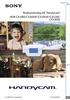 Klicka Bruksanvisning till Handycam HDR-CX500E/CX500VE/CX505VE/CX520E/ CX520VE 2009 Sony Corporation 4-149-354-51(1) SE Använda Bruksanvisning till Handycam Du hittar information om hur du använder videokamera
Klicka Bruksanvisning till Handycam HDR-CX500E/CX500VE/CX505VE/CX520E/ CX520VE 2009 Sony Corporation 4-149-354-51(1) SE Använda Bruksanvisning till Handycam Du hittar information om hur du använder videokamera
404 CAMCORDER VIDEOKAMERA & KAMERAFUNKTIONER
 SVENSKA SWEDISH 404 CAMCORDER VIDEOKAMERA & KAMERAFUNKTIONER Tillägg till ARCHOS 404 Användarmanual Version 1.1 Var god besök www.archos.com/manuals för att ladda ner den senaste versionen av denna manual.
SVENSKA SWEDISH 404 CAMCORDER VIDEOKAMERA & KAMERAFUNKTIONER Tillägg till ARCHOS 404 Användarmanual Version 1.1 Var god besök www.archos.com/manuals för att ladda ner den senaste versionen av denna manual.
Användarmanual Personräknare med LCD Display TP 002
 HPC002 User Manual Användarmanual Personräknare med LCD Display TP 002 Huvudfunktioner 1. Kontroll av lagrade data och radering 2. Låsning av tryckknapparna 3. Klocka 4. Inställningar 5. Inställningstips
HPC002 User Manual Användarmanual Personräknare med LCD Display TP 002 Huvudfunktioner 1. Kontroll av lagrade data och radering 2. Låsning av tryckknapparna 3. Klocka 4. Inställningar 5. Inställningstips
Bruksanvisning till Cyber-shot
 VKLICKA! Innehållsförteckning Grundläggande hantering Använda menyn Digital Still Camera Bruksanvisning till Cyber-shot DSC-T10 Innan du använder enheten bör du läsa igenom den här bruksanvisningen och
VKLICKA! Innehållsförteckning Grundläggande hantering Använda menyn Digital Still Camera Bruksanvisning till Cyber-shot DSC-T10 Innan du använder enheten bör du läsa igenom den här bruksanvisningen och
DPR-34+ Svensk Bruksanvisning. Läs igenom denna bruksanvisning innan användning av produkten och spara bruksanvisningen för framtida användning.
 DPR-34+ Svensk Bruksanvisning Läs igenom denna bruksanvisning innan användning av produkten och spara bruksanvisningen för framtida användning. VIKTIGA SÄKERHETSANVISNINGAR Låt inte denna enhet att utsättas
DPR-34+ Svensk Bruksanvisning Läs igenom denna bruksanvisning innan användning av produkten och spara bruksanvisningen för framtida användning. VIKTIGA SÄKERHETSANVISNINGAR Låt inte denna enhet att utsättas
Innehåll. Använda fjärrkontrollen Beo4, 4. Närmare information om knapparna på Beo4, 6 Grundläggande och avancerad användning av Beo4-knapparna
 Beo4 Handledning Innehåll 3 Använda fjärrkontrollen Beo4, 4 Närmare information om knapparna på Beo4, 6 Grundläggande och avancerad användning av Beo4-knapparna Anpassa Beo4, 9 Ställa in Beo4 Lägga till
Beo4 Handledning Innehåll 3 Använda fjärrkontrollen Beo4, 4 Närmare information om knapparna på Beo4, 6 Grundläggande och avancerad användning av Beo4-knapparna Anpassa Beo4, 9 Ställa in Beo4 Lägga till
Bruksanvisning till Handycam DCR-PJ6E/SX22E
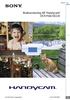 Klicka Bruksanvisning till Handycam DCR-PJ6E/SX22E 2012 Sony Corporation 4-437-567-51(1) Använda Bruksanvisning till Handycam Du hittar information om användning av videokameran i sin helhet i denna Bruksanvisning
Klicka Bruksanvisning till Handycam DCR-PJ6E/SX22E 2012 Sony Corporation 4-437-567-51(1) Använda Bruksanvisning till Handycam Du hittar information om användning av videokameran i sin helhet i denna Bruksanvisning
Svensk Bruksanvisning
 Svensk Bruksanvisning OBSERVERA!! Innan du använder denna apparat rekommenderar vi att du noggrant läser igenom denna bruksanvisning samt alla säkerhetsföreskrifter. Mycket nöje med denna apparat. VARNING:
Svensk Bruksanvisning OBSERVERA!! Innan du använder denna apparat rekommenderar vi att du noggrant läser igenom denna bruksanvisning samt alla säkerhetsföreskrifter. Mycket nöje med denna apparat. VARNING:
Anslutnings- och snabbstartguide. HDD Network Audio Component NAC-HD1E. Anslutningar Lyssna på CD-skivor eller radiosändningar...
 3-213-272-71(1) Anslutnings- och snabbstartguide Anslutningar... 2 Lyssna på CD-skivor eller radiosändningar... 5 HDD Network Audio Component NAC-HD1E I den här manualen beskrivs de grundläggande anslutningar
3-213-272-71(1) Anslutnings- och snabbstartguide Anslutningar... 2 Lyssna på CD-skivor eller radiosändningar... 5 HDD Network Audio Component NAC-HD1E I den här manualen beskrivs de grundläggande anslutningar
Lampa (Bulb) Dimmer (om sådan finns) Laddning platta Tillbehör Fjärrkontroll (pebble2)
 Manual till Bulb 2 För att följa texten skall ni ha manualen som följer med produkten, där finns bilderna som texten nedan hänvisar till. Angivna sid nummer i texten nedan hänvisar till den bifogade manualen
Manual till Bulb 2 För att följa texten skall ni ha manualen som följer med produkten, där finns bilderna som texten nedan hänvisar till. Angivna sid nummer i texten nedan hänvisar till den bifogade manualen
BE2021 BELLMAN & SYMFON AB SVENSKA
 BE2021 BELLMAN & SYMFON AB SVENSKA BE2021 Maxi Pro 13. Nätadapter 1. Laddningsuttag 2. Mikrofonlampa 3. På/Av 4. Mikrofonknapp 5. Volym/tonindikator 9. Mikrofon 10. Bluetoothlampa 11. Bluetoothknapp 12.
BE2021 BELLMAN & SYMFON AB SVENSKA BE2021 Maxi Pro 13. Nätadapter 1. Laddningsuttag 2. Mikrofonlampa 3. På/Av 4. Mikrofonknapp 5. Volym/tonindikator 9. Mikrofon 10. Bluetoothlampa 11. Bluetoothknapp 12.
Tack för att du valde GoXtreme Wifi Control- funktionskamera. Läs bruksanvisningen noggrant innan du. använder kameran. Kamera: Delar och knappar
 Bruksanvisning Tack för att du valde GoXtreme Wifi Control- funktionskamera. Läs bruksanvisningen noggrant innan du använder kameran. Kamera: Delar och knappar 1 1. Avtryckaren 8. Mikro USB -koppling 2.
Bruksanvisning Tack för att du valde GoXtreme Wifi Control- funktionskamera. Läs bruksanvisningen noggrant innan du använder kameran. Kamera: Delar och knappar 1 1. Avtryckaren 8. Mikro USB -koppling 2.
Digital Video. Användarhandledning
 Digital Video Användarhandledning Sw 2 Innehållsförteckning Komma igång Lär känna din Digital Video... 3 Använda panelen... 5 Strömförsörjning... 6 Lägen... 7 DV-läge Filmning... 11 Videoutgång... 12 DSC-läge
Digital Video Användarhandledning Sw 2 Innehållsförteckning Komma igång Lär känna din Digital Video... 3 Använda panelen... 5 Strömförsörjning... 6 Lägen... 7 DV-läge Filmning... 11 Videoutgång... 12 DSC-läge
Fast grön WiFi/IP - router ansluten Fast orange WiFi - direkt ansluten. Blinkar orange söker WiFi anslutning Fast röd inspelning på
 LAWMATE WIFI/IP KAMERA - START 1. Se till att kameran är ansluten till vägguttag eller att batteriet är laddat 2. Ta fram mobiltelefon eller urfplatta som ska användas vid installationen 3. Se till att
LAWMATE WIFI/IP KAMERA - START 1. Se till att kameran är ansluten till vägguttag eller att batteriet är laddat 2. Ta fram mobiltelefon eller urfplatta som ska användas vid installationen 3. Se till att
I. LCD1561 Monitor. Baksida
 I. LCD1561 Monitor Sida Framsida Baksida 1. IR sensor 2. Power indikator 3. Hörlursuttag 4. Kanal+/upp knapp 5. Kanal-/ned knapp 6. VOL upp/höger knapp 7. VOL ned/vänster knapp 8. Menyknapp 9. TV/AV knapp
I. LCD1561 Monitor Sida Framsida Baksida 1. IR sensor 2. Power indikator 3. Hörlursuttag 4. Kanal+/upp knapp 5. Kanal-/ned knapp 6. VOL upp/höger knapp 7. VOL ned/vänster knapp 8. Menyknapp 9. TV/AV knapp
Öronmärkesscanner UHF eller LF
 Original bruksanvisning Art: 9057019 & 9057020 Öronmärkesscanner UHF eller LF Myrangatan 4 745 37 Enköping - Tlf. 010-209 70 50 order@p-lindberg.se www.p-lindberg.se Öronmärkesscanner, UHF-modell Art.
Original bruksanvisning Art: 9057019 & 9057020 Öronmärkesscanner UHF eller LF Myrangatan 4 745 37 Enköping - Tlf. 010-209 70 50 order@p-lindberg.se www.p-lindberg.se Öronmärkesscanner, UHF-modell Art.
Användarmanual. Freedom Scientific BLV Group, LLC Juli, 2010. Art Nr. 1-3058
 Användarmanual Freedom Scientific BLV Group, LLC Juli, 2010 Art Nr. 1-3058 PUBLISHED BY Freedom Scientific 11800 31st Court North St. Petersburg, Florida 33716-1805 USA http://www.freedomscientific.com
Användarmanual Freedom Scientific BLV Group, LLC Juli, 2010 Art Nr. 1-3058 PUBLISHED BY Freedom Scientific 11800 31st Court North St. Petersburg, Florida 33716-1805 USA http://www.freedomscientific.com
